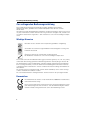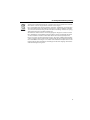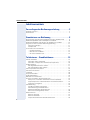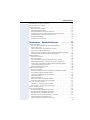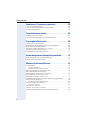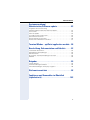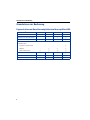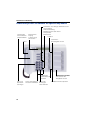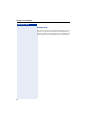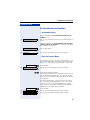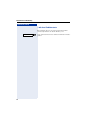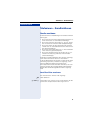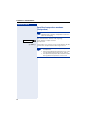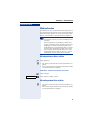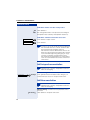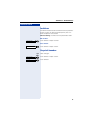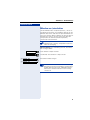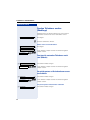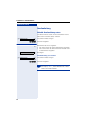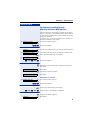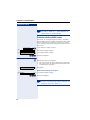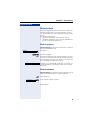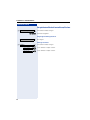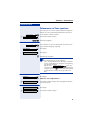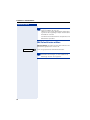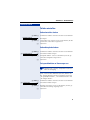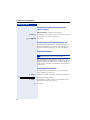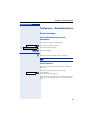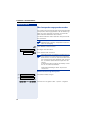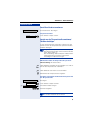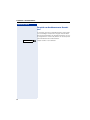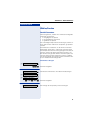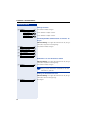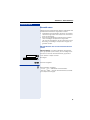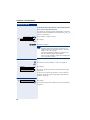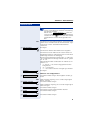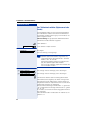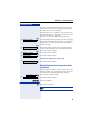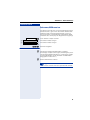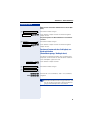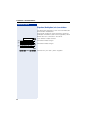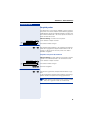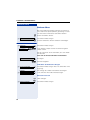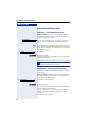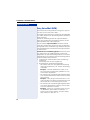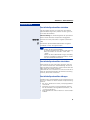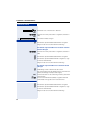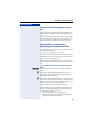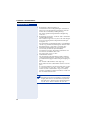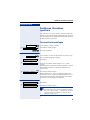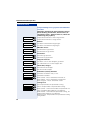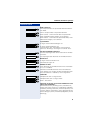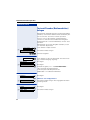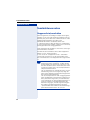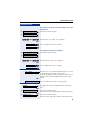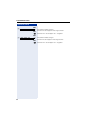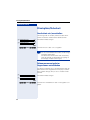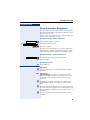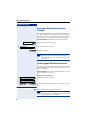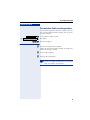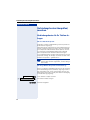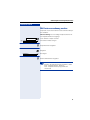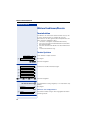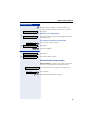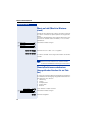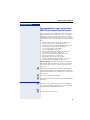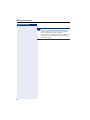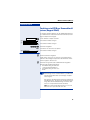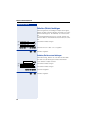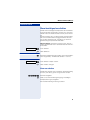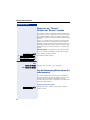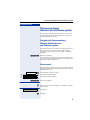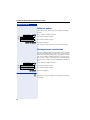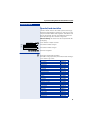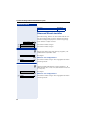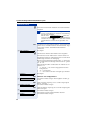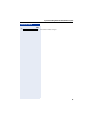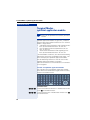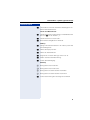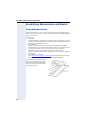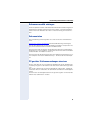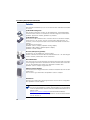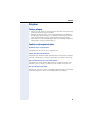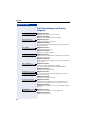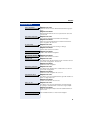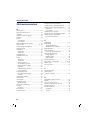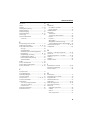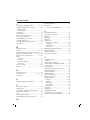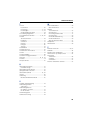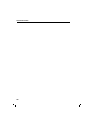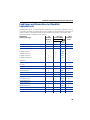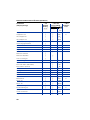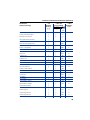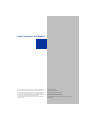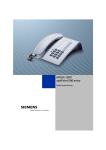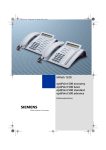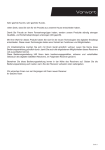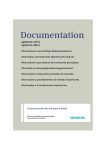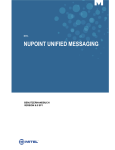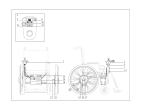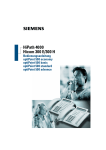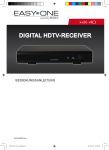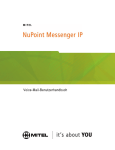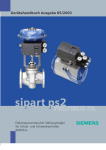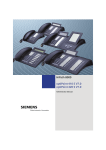Download HiPath 1200 optiPoint 500 economy optiPoint 500 basic
Transcript
HiPath 1200 optiPoint 500 economy optiPoint 500 basic optiPoint 500 standard optiPoint 500 advance Bedienungsanleitung Zur vorliegenden Bedienungsanleitung Zur vorliegenden Bedienungsanleitung Diese Bedienungsanleitung beschreibt die Telefone optiPoint 500 economy, optiPoint 500 basic, optiPoint 500 standard und optiPoint 500 advance an Ihrer HiPath 1200. Alle über Ihr Telefon durchführbaren Funktionen werden beschrieben. Sollten Sie feststellen, dass Funktionen an Ihrem Telefon nicht wie gewünscht verfügbar sind, sind diese für Sie und Ihr Telefon nicht eingerichtet – bitte wenden Sie sich an Ihr zuständiges Fachpersonal. Wichtige Hinweise Betreiben Sie das Telefon nicht in explosionsgefährdeter Umgebung! Verwenden Sie Siemens-Original-Zubehör für bestmögliche Leistung und Funktion!Æ Seite 94 Öffnen Sie niemals das Telefon oder ein Beistellgerät! Bei Problemen wenden Sie sich an Ihr zuständiges Fachpersonal. Das Telefon soll nicht mit färbenden oder aggressiven Flüssigkeiten, wie z. B. Tee, Kaffee, Säften oder Erfrischungsgetränken in Berührung kommen. Telefon pflegen Æ Seite 95. Die Informationen in diesem Dokument enthalten lediglich allgemeine Beschreibungen bzw. Leistungsmerkmale, welche im konkreten Anwendungsfall nicht immer in der beschriebenen Form zutreffen bzw. welche sich durch Weiterentwicklung der Produkte ändern können. Die gewünschten Leistungsmerkmale sind nur dann verbindlich, wenn sie bei Vertragsschluss ausdrücklich vereinbart werden. Die verwendeten Marken sind Eigentum der Siemens AG bzw. der jeweiligen Inhaber. Kennzeichen Die Konformität des Gerätes zu der EU-Richtlinie 1999/5/EG wird durch das CE-Kennzeichen bestätigt. Dieses Gerät wurde unter einem zertifizierten Umweltmanagementsystem (ISO 14001) hergestellt. Dieser Prozess stellt die Minimierung des Primärrohstoff- und des Energieverbrauchs sowie der Abfallmenge sicher. 2 Zur vorliegenden Bedienungsanleitung Alle Elektro- und Elektronikgeräte sind getrennt vom allgemeinen Hausmüll über dafür staatlich vorgesehene Stellen zu entsorgen. Die sachgemäße Entsorgung und die getrennte Sammlung von Altgeräten dient der Vorbeugung von potentiellen Umwelt- und Gesundheitsschäden. Sie sind eine Voraussetzung für die Wiederverwendung und das Recycling gebrauchter Elektro- und Elektronikgeräte. Ausführliche Informationen zur Entsorgung Ihrer Altgeräte erhalten Sie bei Ihrer Kommune, Ihrem Müllentsorgungsdienst, dem Fachhändler bei dem Sie das Produkt erworben haben oder Ihrem Vertriebsansprechpartner. Diese Aussagen sind nur gültig für Geräte, die in den Ländern der Europäischen Union installiert und verkauft werden und die der Europäischen Richtlinie 2002/96/EC unterliegen. In Ländern außerhalb der Europäischen Union können davon abweichende Bestimmungen für die Entsorgung von Elektround Elektronikgeräten gelten. 3 Inhaltsverzeichnis Inhaltsverzeichnis Zur vorliegenden Bedienungsanleitung . . . . . . . . . .2 Wichtige Hinweise . . . . . . . . . . . . . . . . . . . . . . . . . . . . . . . . . . . . . . . . . 2 Kennzeichen . . . . . . . . . . . . . . . . . . . . . . . . . . . . . . . . . . . . . . . . . . . . . . 2 Grundwissen zur Bedienung . . . . . . . . . . . . . . . . . . . .8 Eigenschaften und Anschlussmöglichkeiten Ihres optiPoint 500 . . . . . . 8 Bedienfeld optiPoint 500 economy/basic/standard . . . . . . . . . . . . . . . . . 9 Bedienfeld optiPoint 500 advance mit optiPoint key module . . . . . . . . 10 Wegweiser zum Lesen der Bedienungsanleitung. . . . . . . . . . . . . . . . . 11 Anzeigen im Display . . . . . . . . . . . . . . . . . . . . . . . . . . . . . . . . . . . . 11 Fachpersonal . . . . . . . . . . . . . . . . . . . . . . . . . . . . . . . . . . . . . . . . . . 12 So erreiche ich eine Funktion . . . . . . . . . . . . . . . . . . . . . . . . . . . . . . . . 13 ... im direkten Dialog . . . . . . . . . . . . . . . . . . . . . . . . . . . . . . . . . . . . 13 ... über das Service-Menü . . . . . . . . . . . . . . . . . . . . . . . . . . . . . . . . 13 ... mit einer Funktionstaste . . . . . . . . . . . . . . . . . . . . . . . . . . . . . . . 14 Telefonieren – Grundfunktionen . . . . . . . . . . . . . . . .15 Anrufe annehmen . . . . . . . . . . . . . . . . . . . . . . . . . . . . . . . . . . . . . . . . . Anruf über Hörer annehmen . . . . . . . . . . . . . . . . . . . . . . . . . . . . . . Anruf über Lautsprecher annehmen (Freisprechen) . . . . . . . . . . . . Wählen/Anrufen. . . . . . . . . . . . . . . . . . . . . . . . . . . . . . . . . . . . . . . . . . . Mit abgehobenem Hörer wählen. . . . . . . . . . . . . . . . . . . . . . . . . . . Mit aufliegendem Hörer wählen . . . . . . . . . . . . . . . . . . . . . . . . . . . Auf Freisprechen umschalten . . . . . . . . . . . . . . . . . . . . . . . . . . . . . . . . Auf Hörer umschalten . . . . . . . . . . . . . . . . . . . . . . . . . . . . . . . . . . . . . . Lauthören . . . . . . . . . . . . . . . . . . . . . . . . . . . . . . . . . . . . . . . . . . . . . . . Gespräch beenden . . . . . . . . . . . . . . . . . . . . . . . . . . . . . . . . . . . . . . . . Wahlwiederholung. . . . . . . . . . . . . . . . . . . . . . . . . . . . . . . . . . . . . . . . . Mikrofon aus-/einschalten . . . . . . . . . . . . . . . . . . . . . . . . . . . . . . . . . . . Zweiten Teilnehmer anrufen (Rückfrage) . . . . . . . . . . . . . . . . . . . . . . . Zum jeweils wartenden Teilnehmer wechseln (Makeln) . . . . . . . . . Gesprächspartner zu Dreierkonferenz zusammenschalten . . . . . . . Gespräch weitergeben . . . . . . . . . . . . . . . . . . . . . . . . . . . . . . . . . . Anrufumleitung . . . . . . . . . . . . . . . . . . . . . . . . . . . . . . . . . . . . . . . . . . . Variable Anrufumleitung nutzen. . . . . . . . . . . . . . . . . . . . . . . . . . . . Anrufumleitung im Betreibernetz/ Mehrfachrufnummer MSN umleiten . . . . . . . . . . . . . . . . . . . . . . . . Rufweiterschaltung (RWS) nutzen. . . . . . . . . . . . . . . . . . . . . . . . . . Rückruf nutzen . . . . . . . . . . . . . . . . . . . . . . . . . . . . . . . . . . . . . . . . . . . Rückruf speichern . . . . . . . . . . . . . . . . . . . . . . . . . . . . . . . . . . . . . . Rückruf annehmen . . . . . . . . . . . . . . . . . . . . . . . . . . . . . . . . . . . . . Gespeicherten Rückruf kontrollieren/löschen . . . . . . . . . . . . . . . . . 4 15 15 16 17 17 17 18 18 19 19 20 21 22 22 22 23 24 24 25 26 27 27 27 28 Inhaltsverzeichnis Rufnummern auf Taste speichern . . . . . . . . . . . . . . . . . . . . . . . . . . . . . Mit Zielwahltasten wählen . . . . . . . . . . . . . . . . . . . . . . . . . . . . . . . . . . Telefon einstellen . . . . . . . . . . . . . . . . . . . . . . . . . . . . . . . . . . . . . . . . . Ruftonlautstärke ändern. . . . . . . . . . . . . . . . . . . . . . . . . . . . . . . . . . Ruftonklangfarbe ändern . . . . . . . . . . . . . . . . . . . . . . . . . . . . . . . . . Freisprechfunktion an Raum anpassen . . . . . . . . . . . . . . . . . . . . . . Empfangslautstärke während eines Gesprächs ändern. . . . . . . . . . Displayneigung an Sitzposition anpassen . . . . . . . . . . . . . . . . . . . . Displaybeleuchtung . . . . . . . . . . . . . . . . . . . . . . . . . . . . . . . . . . . . . Displaykontrast einstellen . . . . . . . . . . . . . . . . . . . . . . . . . . . . . . . . 29 30 31 31 31 31 32 32 32 32 Telefonieren – Komfortfunktionen . . . . . . . . . . . . . . 33 Anrufe annehmen . . . . . . . . . . . . . . . . . . . . . . . . . . . . . . . . . . . . . . . . . Anruf für Kollegin/Kollegen gezielt übernehmen . . . . . . . . . . . . . . . Anrufe abweisen . . . . . . . . . . . . . . . . . . . . . . . . . . . . . . . . . . . . . . . Über Lautsprecher angesprochen werden . . . . . . . . . . . . . . . . . . . Anruf über Headset annehmen . . . . . . . . . . . . . . . . . . . . . . . . . . . . Anrufe von der Türsprechstelle annehmen/Türöffner betätigen . . . Gespräch vom Anrufbeantworter übernehmen . . . . . . . . . . . . . . . . Wählen/Anrufen. . . . . . . . . . . . . . . . . . . . . . . . . . . . . . . . . . . . . . . . . . . Anruferliste nutzen. . . . . . . . . . . . . . . . . . . . . . . . . . . . . . . . . . . . . . Kurzwahl nutzen. . . . . . . . . . . . . . . . . . . . . . . . . . . . . . . . . . . . . . . . Aus Telefonbuch wählen (Alphanumerische Suche) . . . . . . . . . . . . Kollegin/Kollegen über Lautsprecher direkt ansprechen . . . . . . . . . Selbsttätiger Verbindungsaufbau/Sofortverbindung/Hotline . . . . . . Leitung vormerken/reservieren . . . . . . . . . . . . . . . . . . . . . . . . . . . . Rufnummer/MSN zuweisen . . . . . . . . . . . . . . . . . . . . . . . . . . . . . . Während des Gesprächs . . . . . . . . . . . . . . . . . . . . . . . . . . . . . . . . . . . . Zweitanruf nutzen . . . . . . . . . . . . . . . . . . . . . . . . . . . . . . . . . . . . . . Zweitanruf (automatisches Anklopfen) verhindern/erlauben (Datenübertragungs/-Anklopfschutz) . . . . . . . . . . . . . . . . . . . . . . . . Signalton (Anklopfton) ein-/ausschalten . . . . . . . . . . . . . . . . . . . . . . Gespräch parken . . . . . . . . . . . . . . . . . . . . . . . . . . . . . . . . . . . . . . . Konferenz führen . . . . . . . . . . . . . . . . . . . . . . . . . . . . . . . . . . . . . . . MFV-Nachwahl/Tonwahl durchführen . . . . . . . . . . . . . . . . . . . . . . . Gespräch nach Durchsage weitergeben . . . . . . . . . . . . . . . . . . . . . Bei nicht erreichten Zielen. . . . . . . . . . . . . . . . . . . . . . . . . . . . . . . . . . . Anklopfen – sich bemerkbar machen. . . . . . . . . . . . . . . . . . . . . . . . Aufschalten – in ein Gespräch eintreten . . . . . . . . . . . . . . . . . . . . . Nachtschaltung nutzen . . . . . . . . . . . . . . . . . . . . . . . . . . . . . . . . . . . . . Entry Voice Mail (EVM) . . . . . . . . . . . . . . . . . . . . . . . . . . . . . . . . . . . . . Persönliche Sprachmailbox einrichten . . . . . . . . . . . . . . . . . . . . . . . Persönliche Sprachmailbox einschalten. . . . . . . . . . . . . . . . . . . . . . Persönliche Sprachmailbox abfragen . . . . . . . . . . . . . . . . . . . . . . . . Automatische Vermittlungsplätze einschalten. . . . . . . . . . . . . . . . . Sprachmailbox und automatische Vermittlungsplätze bedienen/einstellen . . . . . . . . . . . . . . . . . . . . . . 33 33 33 34 35 35 36 37 37 39 42 43 44 44 45 46 46 47 48 49 50 51 51 52 52 52 53 54 55 55 55 57 57 5 Inhaltsverzeichnis Funktionen, Prozeduren speichern. . . . . . . . . . . . . .59 Taste mit Funktion belegen. . . . . . . . . . . . . . . . . . . . . . . . . . . . . . . . . . 59 Taste mit Prozedur (Bedienschritten) belegen . . . . . . . . . . . . . . . . . . . 62 Tastenbelegung prüfen . . . . . . . . . . . . . . . . . . . . . . . . . . . . . . . . . . . . . 63 Teamfunktionen nutzen . . . . . . . . . . . . . . . . . . . . . . .64 Gruppenruf ein/ausschalten. . . . . . . . . . . . . . . . . . . . . . . . . . . . . . . . . . 64 Anruf für Kollegin/Kollegen im Team übernehmen . . . . . . . . . . . . . . . . 67 Privatsphäre/Sicherheit . . . . . . . . . . . . . . . . . . . . . . .68 Anrufschutz ein-/ausschalten. . . . . . . . . . . . . . . . . . . . . . . . . . . . . . . . . Rufnummernanzeige beim Angerufenen unterdrücken . . . . . . . . . . . . Raum überwachen (Babyphone) . . . . . . . . . . . . . . . . . . . . . . . . . . . . . . Anonymen Anrufer identifizieren – “Fangen“ . . . . . . . . . . . . . . . . . . . . Telefon gegen Missbrauch sperren. . . . . . . . . . . . . . . . . . . . . . . . . . . . Persönlichen Schlosscode speichern . . . . . . . . . . . . . . . . . . . . . . . . . . 68 68 69 70 70 71 Verbindungskosten überprüfen/zuordnen. . . . . . . .72 Verbindungskosten für Ihr Telefon abfragen . . . . . . . . . . . . . . . . . . . . . 72 Mit Kostenverrechnung anrufen . . . . . . . . . . . . . . . . . . . . . . . . . . . . . . 73 Weitere Funktionen/Dienste . . . . . . . . . . . . . . . . . . .74 Terminfunktion . . . . . . . . . . . . . . . . . . . . . . . . . . . . . . . . . . . . . . . . . . . Termine Speichern. . . . . . . . . . . . . . . . . . . . . . . . . . . . . . . . . . . . . . An einen Termin erinnert werden . . . . . . . . . . . . . . . . . . . . . . . . . . Music on hold (Musik im Wartezustand) . . . . . . . . . . . . . . . . . . . . . . . . Dienste/Funktionen zurücksetzen (übergreifendes Löschen für ein Telefon) . . . . . . . . . . . . . . . . . . . . . . . Systemfunktionen von extern nutzen DISA (Direct Inward System Access) . . . . . . . . . . . . . . . . . . . . . . . . . . Funktionen im ISDN per Kennzahlwahl nutzen (Keypad-Wahl) . . . . . . . Schalter (Relais) betätigen . . . . . . . . . . . . . . . . . . . . . . . . . . . . . . . . . . . Schalter-/Relaiszustand abfragen. . . . . . . . . . . . . . . . . . . . . . . . . . . Alarm bestätigen/ausschalten . . . . . . . . . . . . . . . . . . . . . . . . . . . . . . . . Alarm ausschalten . . . . . . . . . . . . . . . . . . . . . . . . . . . . . . . . . . . . . . Abweisen bei “Besetzt” , Telefone auf “Besetzt“ schalten . . . . . . . . . . . . . . . . . . . . . . . . . . . . . . Info bei Faxempfang/Nachricht am Anrufbeantworter . . . . . . . . . . . . . 6 74 74 75 76 76 77 79 80 80 81 81 82 82 Inhaltsverzeichnis Systemverwaltung/ Administration/Software-update . . . . . . . . . . . . . . . 83 Freigeben für Fernverwaltung (Remote-Administration) und Software-update . . . . . . . . . . . . . . . . . . . Serviceanruf. . . . . . . . . . . . . . . . . . . . . . . . . . . . . . . . . . . . . . . . . . . . . . Software-update . . . . . . . . . . . . . . . . . . . . . . . . . . . . . . . . . . . . . . . . . . Systempasswort zurücksetzen . . . . . . . . . . . . . . . . . . . . . . . . . . . . . . . Sprache/Land einstellen . . . . . . . . . . . . . . . . . . . . . . . . . . . . . . . . . . . . Datum und Uhrzeit einstellen . . . . . . . . . . . . . . . . . . . . . . . . . . . . . . . . Zentrale Kurzrufnummern einrichten . . . . . . . . . . . . . . . . . . . . . . . . . . . 83 83 84 84 85 86 87 Terminal Modus - optiPoint application module. . 90 Beschriftung, Dokumentation und Zubehör . . . . . . 92 Tastenfelder beschriften . . . . . . . . . . . . . . . . . . . . . . . . . . . . . . . . . . . . Rufnummernschild anbringen . . . . . . . . . . . . . . . . . . . . . . . . . . . . . . . . Dokumentation . . . . . . . . . . . . . . . . . . . . . . . . . . . . . . . . . . . . . . . . . . . PC-gestütze Telefonanwendungen einsetzen . . . . . . . . . . . . . . . . . . . . Zubehör . . . . . . . . . . . . . . . . . . . . . . . . . . . . . . . . . . . . . . . . . . . . . . . . . 92 93 93 93 94 Ratgeber . . . . . . . . . . . . . . . . . . . . . . . . . . . . . . . . . . . . 95 Telefon pflegen . . . . . . . . . . . . . . . . . . . . . . . . . . . . . . . . . . . . . . . . . . . 95 Funktionsstörungen beheben . . . . . . . . . . . . . . . . . . . . . . . . . . . . . . . . 95 Auf Fehlermeldungen am Display reagieren . . . . . . . . . . . . . . . . . . . . . 96 Stichwortverzeichnis . . . . . . . . . . . . . . . . . . . . . . . . . 98 Funktionen und Kennzahlen im Überblick (alphabetisch). . . . . . . . . . . . . . . . . . . . . . . . . . . . . . . 103 7 Grundwissen zur Bedienung Grundwissen zur Bedienung Eigenschaften und Anschlussmöglichkeiten Ihres optiPoint 500 optiPoint 5001 economy basic standard advance Funktionstasten 12 12 12 19 Vollduplex Freisprechfunktion - - ; ; Displaybeleuchtung - - - ; Headset Æ Seite 94 verbunden über • integrierte Schnittstelle - - - ; • Adapter - ; ; ; • Hörer-Schnittstelle ; ; ; ; USB-Schnittstelle - ; ; ; Schnittstelle für Beistellgeräte - ; ; ; Adaptersteckplätze 0 1 1 2 1) 8 Am Boden Ihres Telefons sind Name und Typ aufgedruckt. Grundwissen zur Bedienung Bedienfeld optiPoint 500 economy/basic/standard Tastenfeld – Fest belegte Funktionstasten: Service Menü Wahlwiederholung Mikrofon ein/aus oder Intern Lautsprecher Lautsprecher zum Lauthören und für Ruftöne Display, 2 Zeilen mit je 24 Zeichen Wähltastatur Lampen Tastenfeld – Frei belegbare Tasten Hörer Vorbelegte Funktionstaste: Trennen Tasten für Telefoneinstellungen Tasten zum Blättern Taste zum zwischen Funktionen Bestätigen einer Funktion Mikrofon zum Freisprechen (nur optiPoint 500 standard) 9 Grundwissen zur Bedienung Bedienfeld optiPoint 500 advance mit optiPoint key module Tastenfeld – Fest belegte Funktionstasten: Service Menü Wahlwiederholung Mikrofon ein/aus oder Intern Lautsprecher Lautsprecher zum Lauthören und für Ruftöne Beleuchtetes Display, 2 Zeilen mit je 24 Zeichen Wähltastatur Lampen Tastenfeld – Frei belegbare Tasten Hörer Vorbelegte Funktionstaste: Trennen Tasten für Telefoneinstellungen 10 Tasten zum Blättern Taste zum zwischen Funktionen Bestätigen einer Funktion optiPoint key module mit weiteren frei belegbaren Tasten Mikrofon zum Freisprechen Grundwissen zur Bedienung Schritt für Schritt Wegweiser zum Lesen der Bedienungsanleitung Dieses Zeichen weist auf besondere Hinweise und zusätzliche Informationen hin! Bedienschritte werden in der linken Spalte in logischer Reihenfolge grafisch dargestellt. Die Darstellungen haben folgende Bedeutungen: n Hörer abheben. t Hörer auflegen. s Gespräch führen. o Rufnummer oder Kennzahl eingeben. dd Kennzahl eingeben. u oder v Einstelltasten am Telefon drücken. Service Menü Taste drücken. Lautsprecher Leuchtende Taste drücken. Blinkende Taste drücken. : Momentan mögliche Funktion wird am Display ange- Rückfrage? zeigt. Wenn Sie die angezeigte Funktion durchführen wollen, mit der Taste : bestätigen. > Ruftonklangfarbe? : Mögliche Funktionen suchen. Dazu die Tasten < > drücken, bis Funktion im Display angezeigt wird. Dann mit der Taste : bestätigen. Anzeigen im Display Bitte wählen zurück zum Wartenden? > In Zeile 1 erscheinen je nach Situation Aufforderungen, Fehlermeldungen oder Quittungsmeldungen. In Zeile 2 erscheinen Auswahlmöglichkeiten von Funktionen, die Sie mit : bestätigen können. Wenn rechts das Zeichen “>“ steht, gibt es weitere Auswahlmöglichkeiten, die durch < > erreichbar sind. 11 Grundwissen zur Bedienung Schritt für Schritt Fachpersonal Bei Verweisen auf das zuständige Fachpersonal, ist normalerweise die Person gemeint, die für Programmierung Ihrer HiPath 1200 zuständig ist. Dem Fachpersonal stehen dafür entsprechende PC-Tools zur Verfügung. 12 Grundwissen zur Bedienung Schritt für Schritt So erreiche ich eine Funktion ... im direkten Dialog Einige Funktionen sind im Ruhezustand direkt auswählbar, z. B.: > Umleitung : Mit < > auswählen und mit : die Auswahl bestä- ein? tigen. Andere Funktionen sind beim Telefonieren situationsabhängig direkt auswählbar. Z. B. Sie rufen an, doch der Anschluss ist besetzt: : Mit : bestätigen. Rückruf? oder > Telefonbuch? : Mit < > auswählen und mit : bestätigen. ... über das Service-Menü Dazu drücken Sie zuerst die Taste “Service Menü“ . Anschließend werden Ihnen Auswahlmöglichkeiten angeboten, z. B: “#0=Dienste zurücksetzen?“ Æ Seite 76. Taste drücken Service Menü > #0=Dienste zurücksetzen? : Mit < > auswählen und mit : bestätigen. oder rd Direkt die Kennzahl eingeben. Die Kennzahlen finden Sie in ”Funktionen und Kennzahlen im Überblick (alphabetisch)” Æ Seite 103, werden Ihnen aber auch im Display mit der zugehörigen Funktion angeboten. Im Service-Menü unter “weitere Funktionen“ finden Sie weitere Auswahlmöglichkeiten, z. B. “*82=Anrufschutz ein?“ . Diese Auswahlmöglichkeiten werden auch im Ruhezustand oder während des Telefonierens angeboten, dann jedoch ohne Kennzahl. Service Menü > weitere Funktionen? > *97=Anrufschutz ein? Taste drücken : Mit < > auswählen und mit : bestätigen. : Mit < > auswählen und mit : bestätigen. 13 Grundwissen zur Bedienung Schritt für Schritt ... mit einer Funktionstaste Eine Funktion, die Sie auf Taste gespeichert haben Æ Seite 59, können Sie direkt aufrufen, z. B.: Taste “Anrufschutz ein/aus“ drücken. Funktion wird ausgeführt. 14 Telefonieren – Grundfunktionen Schritt für Schritt Telefonieren – Grundfunktionen Anrufe annehmen Ihr Telefon läutet standardmäßig mit einem bestimmten Anrufsignal: • • • • • Bei einem internen Anruf oder Rückruf läutet Ihr Telefon einmal alle vier Sekunden (Eintonfolge). Bei einem externen Anruf läutet es alle vier Sekunden zweimal kurz hintereinander (Doppeltonfolge). Bei einem Anruf von der Türsprechstelle läutet Ihr Telefon alle vier Sekunden dreimal kurz hintereinander (Dreifachtonfolge). Bei einem Zweitanruf hören Sie ca. alle 6 Sekunden einen kurzen Signalton (Piepton). Bei einem Terminruf läutet Ihr Telefon alle vier Sekunden zweimal (lang und kurz) hintereinander (Zweifachtonfolge). Im Display wird die Rufnummer des Anrufers angezeigt, wenn nicht vom Anrufer bewusst unterdrückt. Ist für die Rufnummer des Anrufers in Ihrer HiPath 1200 ein Name gespeichert, wird dieser angezeigt, wenn vom zuständigen Fachpersonal eingerichtet. Das Fachpersonal kann außerdem einrichten, dass bei externen Anrufen die gewählte Mehrfachrufnummer (MSN) oder der MSN zugeordnete Name angezeigt wird. Anruf über Hörer annehmen Das Telefon läutet. Anrufer wird angezeigt. n Hörer abheben. u oder v Lauter oder leiser stellen. Tasten so oft drücken, bis die gewünschte Gesprächslautstärke eingestellt ist. 15 Telefonieren – Grundfunktionen Schritt für Schritt Anruf über Lautsprecher annehmen (Freisprechen) Diese Funktion steht Ihnen bei optiPoint 500 economy und optiPoint 500 basic nicht zur Verfügung. Das Telefon läutet. Anrufer wird angezeigt. Lautsprecher u oder v Taste drücken. Lampe leuchtet. Freisprechen. Lauter oder leiser stellen. Tasten so oft drücken, bis die gewünschte Gesprächslautstärke eingestellt ist. • • • 16 Sagen Sie Ihrem Gesprächspartner, dass Sie freisprechen. Die Freisprechfunktion arbeitet besser, wenn Sie die Empfangslautstärke leiser stellen. Der optimale Gesprächsabstand zum Telefon beträgt beim Freisprechen etwa 50 cm. Telefonieren – Grundfunktionen Schritt für Schritt Wählen/Anrufen Sie können mit allen an der HiPath 1200 angeschlossenen Teilnehmern kostenfreie interne Gespräche führen. Wenn berechtigt, können Sie auch externe Gespräche führen, mit Teilnehmern am öffentlichen Telefonnetz. Die internen Rufnummern und die Extern(Amts)Kennzahlen erfahren Sie vom zuständigen Fachpersonal. Wenn eingerichtet (zuständiges Fachpersonal fragen), wählt Ihre HiPath 1200 bei externen Verbindungen automatisch die kostengünstigste Verbindung (Least Cost Routing LCR). Ist die kostengünstigste Verbindung gerade nicht verfügbar, erscheint am Display der Name des Standard-Netzbetreibers oder der Hinweis “Teuere Verbindung” und Sie hören einen Warnton. Mit abgehobenem Hörer wählen n Hörer abheben. o • Für interne Gespräche die interne Rufnummer ein• geben. Für externe Gespräche die Extern-Kennzahl und dieexterne Rufnummer eingeben. Teilnehmer antwortet nicht oder ist besetzt: t Hörer auflegen. oder Lautsprecher Taste drücken. Lampe erlischt. Mit aufliegendem Hörer wählen o • Für interne Gespräche die interne Rufnummer ein• geben. Für externe Gespräche die Extern-Kennzahl und die externe Rufnummer eingeben. 17 Telefonieren – Grundfunktionen Schritt für Schritt Teilnehmer meldet sich über Lautsprecher: n Hörer abheben. oder Bei aufliegendem Hörer: Freisprechen (nicht möglich bei optiPoint 500 economy und optiPoint 500 basic). Teilnehmer antwortet nicht oder ist besetzt: Taste drücken. Lampe erlischt. Lautsprecher oder Trennen Taste drücken. Ihre HiPath 1200kann auch so programmiert sein, dass Sie vor der Wahl der internen Rufnummer entweder die Taste “Intern“ drücken oder die Intern-Kennzahl eingeben müssen. Vor Wahl der externen Rufnummer müssen Sie dann keine Extern-Kennzahl wählen (die automatische Amtsholung/Leitungsbelegung ist eingeschaltet; zuständiges Fachpersonal fragen). Die automatische Amtsholung ist eingeschaltet, wenn Sie nach Abheben des Hörers einen Dauerton hören. Auf Freisprechen umschalten Diese Funktion steht Ihnen bei optiPoint 500 economy und optiPoint 500 basic nicht zur Verfügung. Voraussetzung: Sie führen ein Gespräch über Hörer. Lautsprecher und t Taste gedrückt halten und dabei Hörer auflegen, anschließend Taste loslassen. Gespräch fortsetzen. Auf Hörer umschalten Diese Funktion steht Ihnen bei optiPoint 500 economy und optiPoint 500 basic nicht zur Verfügung. Voraussetzung: Sie führen ein Gespräch durch Freisprechen. n und s Hörer abheben. Gespräch fortsetzen. 18 Telefonieren – Grundfunktionen Schritt für Schritt Lauthören Sie können andere Personen im Raum am Gespräch beteiligen. Sagen Sie dem Gesprächspartner, dass Sie den Lautsprecher einschalten. Voraussetzung: Sie führen ein Gespräch über Hörer. Einschalten: Taste drücken. Lampe leuchtet. Lautsprecher Ausschalten: Taste drücken. Lampe erlischt. Lautsprecher Gespräch beenden t Hörer auflegen. oder Taste drücken. Lampe erlischt. Lautsprecher oder Trennen Taste drücken. 19 Telefonieren – Grundfunktionen Schritt für Schritt Wahlwiederholung Die zuletzt gewählten 10 Rufnummern werden automatisch gespeichert. Diese können Sie auf Tastendruck wieder wählen. Die gewünschte Rufnummer wird zwei Sekunden lang angezeigt und danach gewählt. Taste drücken (=zuletzt gewählte Rufnummer). Wahlwiederholung Taste 2x drücken (=vorletzt gewählte Rufnummer. Taste 3x drücken (= drittletzt gewählte Rufnummer. usw. Gespeicherte Rufnummern anzeigen, wählen, löschen oder zu anderen Listen wechseln Die gespeicherten Rufnummern (extern und intern) können Sie gezielt anzeigen, wählen und auch löschen. Außerdem können Sie zu anderen Listen wechseln, z. B. zur Anruferliste Æ Seite 37. Taste je nach Bedarf öfters, mindestens aber 2x drücken. Die automatisch gespeicherte Rufnummer wird angezeigt. Wahlwiederholung blättern? : Die nächste gespeicherte Rufnummer angezeigen. Jeweils bestätigen. oder > Wann? : Auswählen und bestätigen. > anrufen? > Andere Listen? > löschen? > beenden? oder : oder : oder : oder : Wenn eingerichtet (zuständiges Fachpersonal fragen), werden auch eingegebene Projektkennzahlen Æ Seite 73 abgespeichert. 20 Telefonieren – Grundfunktionen Schritt für Schritt Mikrofon aus-/einschalten Um das Mithören des Gesprächspartners, z. B. bei einer Rückfrage im Raum, zu verhindern, können Sie das Mikrofon des Hörers oder das Freisprechmikrofon zeitweise ausschalten. Ebenso können Sie das Freisprechmikrofon einschalten, um eine Durchsage über den Lautsprecher des Telefons (Direktansprechen, Æ Seite 34) zu beantworten. Das Freisprechen steht Ihnen bei optiPoint 500 economy und optiPoint 500 basic nicht zur Verfügung. Voraussetzung: Eine Verbindung besteht, das Mikrofon ist eingeschaltet. Taste drücken. Lampe leuchtet. Mikrofon ein/aus oder Leuchtende Taste drücken. Lampe erlischt. Mikrofon ein/aus oder > Mikrofon aus? > Mikrofon ein? : Auswählen und bestätigen. oder : Ist Ihre HiPath 1200 auf automatische Leitungsbelegung eingestellt (zuständiges Fachpersonal fragen), gibt es keine Taste “Mikrofon ein/aus”. Die Taste ist mit der Funktion “Intern“ belegt Æ Seite 18. 21 Telefonieren – Grundfunktionen Schritt für Schritt Zweiten Teilnehmer anrufen (Rückfrage) Während eines Gesprächs können Sie einen zweiten Teilnehmer anrufen. Der erste Teilnehmer wartet. Rückfrage? : Bestätigen. o Zweiten Teilnehmer anrufen. Zurück zum ersten Teilnehmer: zurück zum Wartenden? : Bestätigen. oder beenden und zurück? Service Menü : Taste drücken. Lampe leuchtet. Kennzahl eingeben. oder Lampe erlischt. qd Zum jeweils wartenden Teilnehmer wechseln (Makeln) > Makeln? Service Menü : Auswählen und bestätigen. oder qf Taste drücken. Lampe leuchtet. Kennzahl eingeben. Lampe erlischt. Gesprächspartner zu Dreierkonferenz zusammenschalten > Konferenz? Service Menü : Auswählen und bestätigen. oder qg Taste drücken. Lampe leuchtet. Kennzahl eingeben. Lampe erlischt. Gesprächspartner miteinander verbinden > Übergeben? 22 : Auswählen und bestätigen. Telefonieren – Grundfunktionen Schritt für Schritt Gespräch weitergeben Möchte Ihr Gesprächspartner noch mit einem anderen Ihrer Kollegen sprechen, übergeben Sie die Verbindung. Rückfrage? > Übergabe : Bestätigen. oder einleiten? : o Rufnummer des gewünschten Teilnehmers eingeben. Wenn eingerichtet (zuständiges Fachpersonal fragen), können Sie ein Gespräch auch an besetzte Teilnehmer weitergeben. Wird der besetzte Teilnehmer frei, wird dieser gerufen. s Gespräch evtl. ankündigen. t Hörer auflegen. > Übergeben? oder : Auswählen und bestätigen. Wenn freigegeben (zuständiges Fachpersonal fragen), können Sie auch zwei externe Teilnehmer durch Übergeben miteinander verbinden. Wurde die Funktion nicht freigegeben, lassen sich zwei externe Teilnehmer nur dann miteinander verbinden, wenn Sie vorher die Sicherheitsabfrage “Übergabe Extern-Extern, Übergabe bestätigen” bestätigen. Ansonsten erhalten Sie einen Rückruf von der wartenden Verbindung. Bitte beachten Sie, dass die Kosten für die weiter bestehende extern-extern Verbindung dem Übergebenden berechnet werden. Die Dauer von extern-extern Verbindungen lässt sich durch das Fachpersonal festlegen. 23 Telefonieren – Grundfunktionen Schritt für Schritt Anrufumleitung Variable Anrufumleitung nutzen Sie können Anrufe sofort an unterschiedliche interne oder externe Telefone (Ziele) umleiten. > Umleitung ein? : Auswählen und bestätigen. oder qee Kennzahl eingeben. o Rufnummer des Ziels eingeben. • • speichern? Für interne Ziele die interne Rufnummer eingeben. Für externe Ziele die Extern-Kennzahl und die externe Rufnummer eingeben. : Bestätigen. Anrufumleitung ausschalten: > Umleitung aus? : Auswählen und bestätigen. oder ree Kennzahl eingeben. Ist eine Anrufumleitung eingeschaltet, erscheint am Display “zu:...“ , beim Abheben des Hörers ertönt ein Sonderwählton. 24 Telefonieren – Grundfunktionen Schritt für Schritt Anrufumleitung im Betreibernetz/ Mehrfachrufnummer MSN umleiten Wenn eingerichtet (zuständiges Fachpersonal fragen), können Sie Anrufe zu Ihren Mehrfachrufnummern MSN (=Durchwahlrufnummer) der HiPath 1200 direkt im Betreibernetz umleiten. So können Sie z. B. Ihren Telefonanschluss abends zu Ihrer Privatwohnung umschalten. > Umleitung Amt ein? : Auswählen und bestätigen. oder qjh Kennzahl eingeben. : Gewünschte Umleitungsart auswählen und bestätigen. 1=sofort? > 2=unbeantwortete oder > 3=im Rufe? : Umleitung nach Zeit (durch zuständiges Fachpersonal über “MSN/Verzögerung” festlegbar) . oder : Besetztfall? oder e oder f oder g Kennzahl eingeben. o Rufnummer des externen Ziels eingeben (ohne ExternKennzahl). : Bestätigen. speichern? o Gewünschte MSN eingeben. : Bestätigen. speichern? Umleitung ausschalten: > Umleitung Amt aus? : Auswählen und bestätigen. oder rjh Kennzahl eingeben. : Angezeigte Umleitungsart bestätigen. oder e oder f oder g Eingeschaltete Umleitungsart eingeben. o Umgeleitete MSN eingeben. speichern? : Bestätigen. 25 Telefonieren – Grundfunktionen Schritt für Schritt Ist eine Anrufumleitung eingeschaltet, erscheint am Display “MSN zu:....“ , beim Abheben des Hörers ertönt ein Sonderwählton. Rufweiterschaltung (RWS) nutzen Anrufe die Sie nach dreimaligem Läuten (=Standard, durch Fachpersonal einstellbar) nicht beantworten oder Anrufe während Sie telefonieren, können Sie automatisch zu einem von Ihnen festgelegten Telefon weiterleiten lassen. Taste drücken. Lampe leuchtet. Service Menü > weitere Funktionen? > RWS ein? : Auswählen und bestätigen. : Auswählen und bestätigen. oder qeh Kennzahl eingeben. o Rufnummer des Ziels eingeben. • • speichern? Für interne Ziele die interne Rufnummer eingeben. Für externe Ziele die Extern-Kennzahl und die externe Rufnummer eingeben. : Bestätigen. Rufweiterschaltung ausschalten: > RWS aus? : Auswählen und bestätigen. oder reh Kennzahl eingeben. Ist eine Rufweiterschaltung eingeschaltet, erscheint nach Auflegen des Hörers oder nach am Display für kurze Zeit “RWS zu:...“ . 26 Telefonieren – Grundfunktionen Schritt für Schritt Rückruf nutzen Wenn ein angerufener Anschluss besetzt ist oder sich niemand meldet, können Sie einen Rückruf veranlassen. Damit können Sie sich wiederholte Anrufversuche sparen. Sie erhalten den Rückruf, • sobald der Teilnehmer nicht mehr besetzt ist, • sobald der Teilnehmer, der sich nicht gemeldet hat, wieder ein Gespräch geführt hat. Rückruf speichern Voraussetzung: Ein angerufener Anschluss ist besetzt oder niemand meldet sich. : Bestätigen. Rückruf? oder qil Kennzahl eingeben. oder Ihre HiPath 1200 kann auch so programmiert sein, dass automatisch ein Rückrufwunsch gespeichert wird (Systemreaktion bei intern besetzt “Rückruf“ ist eingeschaltet; zuständiges Fachpersonal fragen) ruft zurück Warten (ca. 3 Sekunden) bis im Display “ruft zurück“ erscheint und der Besetzton oder Freiton kurz unterbrochen wird. Rückruf annehmen Voraussetzung: Ein Rückruf wurde gespeichert. Ihr Telefon läutet und im Display erscheint “Rückruf: ...“ . n Hörer abheben. oder Lautsprecher Taste drücken. Lampe leuchtet. Rufton hörbar. 27 Telefonieren – Grundfunktionen Schritt für Schritt Gespeicherten Rückruf kontrollieren/löschen > Rückruf-Aufträge? : Auswählen und bestätigen. oder ril Kennzahl eingeben. Angezeigten Eintrag löschen: löschen? : Bestätigen. Abfrage beenden: > beenden? : Auswählen und bestätigen. oder Taste drücken. Lampe erlischt. Service Menü oder Lautsprecher 28 Taste drücken. Lampe erlischt. Telefonieren – Grundfunktionen Schritt für Schritt Rufnummern auf Taste speichern Auf jede freie Taste Ihres Telefons oder Beistellgerätes können Sie eine oft benötigte Rufnummer speichern. Taste drücken. Lampe leuchtet. Service Menü > *91=Tastenbelegung? : Auswählen und bestätigen. oder qme Kennzahl eingeben. Taste drücken. Ist die entsprechende Taste bereits belegt, wird die Belegung angezeigt. Taste ändern? : Bestätigen. Rufnummer? : Bestätigen. o Rufnummer eingeben. Bei externen Rufnummern bitte immer die Extern-Kennzahl (z.B. 0) mit eingeben. Um z. B. Anrufbeantworter abfragen zu können, lassen sich Wahlpausen und eine Umschaltung auf Tonwahl einfügen. Mit der Taste Wahlwiederholung kann zwischen zwei Ziffern eine Wahlpause programmiert werden. Die Taste r bewirkt, dass die nachfolgenden Ziffern als Tonwahl ausgesendet werden. speichern? : Bestätigen. oder Wenn Sie sich vertippt haben: > zurück? : Auswählen und bestätigen. Alle eingegebenen Ziffern werden gelöscht. beenden? > andere : Bestätigen. oder Taste? : Auswählen und bestätigen. 29 Telefonieren – Grundfunktionen Schritt für Schritt Die gespeicherte Rufnummer wählen Sie mit einem Tastendruck Æ Seite 30. Haben Sie eine interne Rufnummer gespeichert, signalisiert die zugehörige Lampe verschiedene Zustände Æ Seite 60 Sie können auch während eines Gespräches eine Rufnummer speichern. Mit Zielwahltasten wählen Voraussetzung: Sie haben auf einer Zielwahltaste eine Rufnummer gespeichert Æ Seite 29. Taste mit gespeicherter Rufnummer drücken. Sie können auch während eines Gespräches die Zielwahltaste betätigen, es wird automatisch Rückfrage Æ Seite 22 eingeleitet. 30 Telefonieren – Grundfunktionen Schritt für Schritt Telefon einstellen Ruftonlautstärke ändern u oder v Ruftonlautstärke? Im Ruhezustand des Telefons eine der Tasten drücken. : Bestätigen. u oder v Lauter oder leiser stellen. Tasten so oft drücken, bis die gewünschte Lautstärke eingestellt ist. : Speichern. Ruftonklangfarbe ändern u oder v > Ruftonklangfarbe? Im Ruhezustand des Telefons eine der Tasten drücken. : Auswählen und bestätigen. u oder v Klangfarbe ändern. Tasten so oft drücken, bis die gewünschte Klangfarbe eingestellt ist. : Speichern. Freisprechfunktion an Raum anpassen Diese Funktion steht Ihnen bei optiPoint 500 economy und optiPoint 500 basic nicht zur Verfügung. Damit Ihr Gesprächspartner Sie optimal verstehen kann, wenn Sie über Mikrofon sprechen, können Sie das Telefon abhängig von Ihrer Umgebung einstellen: “für gedämpften Raum“ , “für normalen Raum“ und “für halligen Raum“ . > Freisprechen? u oder v Im Ruhezustand des Telefons eine der Tasten drücken. : Auswählen und bestätigen. u oder v Raumtyp einstellen. Tasten so oft drücken, bis die gewünschte Einstellung angezeigt wird. : Speichern. 31 Telefonieren – Grundfunktionen Schritt für Schritt Empfangslautstärke während eines Gesprächs ändern Voraussetzung: Sie führen ein Gespräch. u oder v u v zugleich Lauter oder leiser stellen. Tasten so oft drücken, bis die gewünschte Lautstärke eingestellt ist. Speichern. Displayneigung an Sitzposition anpassen Sie können die Display-Einheit schwenken. Stellen Sie die Display-Einheit so ein, dass Sie die Anzeigen des Displays von Ihrer Sitzposition aus gut lesen können. Displaybeleuchtung Diese Funktion steht Ihnen nur bei optiPoint 500 advance zur Verfügung. Bei der Bedienung des optiPoint 500 advance, z. B. beim Eingeben einer Rufnummer, schaltet sich die Displaybeleuchtung automatisch ein. Die Beleuchtung erlischt wenige Sekunden nach Ende der letzten Aktion automatisch. Displaykontrast einstellen Sie können den Displaykontrast in vier Stufen Ihren Lichtverhältnissen anpassen. > Displaykontrast? u oder v Im Ruhezustand des Telefons eine der Tasten drücken. : Auswählen und bestätigen. u oder v Displaykontrast ändern. Tasten so oft drücken, bis die gewünschte Stufe eingestellt ist. : Speichern. 32 Telefonieren – Komfortfunktionen Schritt für Schritt Telefonieren – Komfortfunktionen Anrufe annehmen Anruf für Kollegin/Kollegen gezielt übernehmen Sie hören ein anderes Telefon klingeln. Taste drücken. Lampe leuchtet. Service Menü > *59=Übernahme, gezielt? : Auswählen und bestätigen. oder qim Kennzahl eingeben. o Rufnummer des läutenden Telefons eingeben. Anruf im Team übernehmen Æ Seite 67. Anrufe abweisen Anrufe, die Sie nicht annehmen möchten, können Sie abweisen. Das Telefon läutet. Anrufer wird angezeigt. Trennen Taste drücken. Der Anrufer erhält Besetzton. Kann ein Anruf nicht abgewiesen werden, läutet Ihr Telefon weiter. Im Display erscheint “zur Zeit nicht möglich“ . 33 Telefonieren – Komfortfunktionen Schritt für Schritt Über Lautsprecher angesprochen werden Sie werden von einer Kollegin oder einem Kollegen über Lautsprecher direkt angesprochen. Vor der Durchsage hören Sie einen Signalton. Im Display erscheint der Name oder die Rufnummer des Partners. Sie können über den Hörer oder über Freisprechen direkt antworten. Das Freisprechen steht Ihnen bei optiPoint 500 economy und optiPoint 500 basic nicht zur Verfügung. n Hörer abheben und antworten. oder : Bestätigen und antworten. Mikrofon ein? oder Taste drücken und antworten. Mikrofon ein/aus Wenn berechtigt (zuständiges Fachpersonal fragen), können Sie Direktantworten freigegeben (siehe unten). Sie müssen dann beim Antworten auf eine Durchsage das Mikrofon nicht einschalten. Sie können sofort durch Freisprechen antworten. Ist Direktantworten gesperrt (Standard), verfahren Sie wie oben beschrieben. Selbst Kollegin/Kollegen direkt ansprechen Æ Seite 43. Direktantworten freigeben/sperren > Direktantwort ein? > Direktantwort aus? : Auswählen und bestätigen. oder : oder qmj oder rmj Kennzahl für “freigeben“ oder “sperren“ eingeben. 34 Telefonieren – Komfortfunktionen Schritt für Schritt Anruf über Headset annehmen : Ihr Telefon läutet. Bestätigen. entgegennehmen? Gespräch beenden: Taste drücken. Lampe erlischt. Trennen Anrufe von der Türsprechstelle annehmen/ Türöffner betätigen Ist eine Türsprechstelle eingerichtet, können Sie vom Telefon aus mit der Türsprechstelle sprechen und den Türöffner betätigen. Folgende Bedienprozeduren setzen voraus, dass die Türsprechstelle über einen Siemens-TFE-Adapter angeschaltet ist. Bei Verwendung anderer Adapter sind die Dokumentationen des Herstellers zu beachten. Zuständiges Fachpersonal fragen. Mit Besucher über die Türsprechstelle sprechen: Voraussetzung: Ihr Telefon läutet. n Hörer abheben innerhalb von 30 Sekunden. Sie sind sofort mit der Türsprechstelle verbunden. oder n Hörer abheben nach mehr als 30 Sekunden. o Rufnummer der Türsprechstelle eingeben. Tür öffnen vom Telefon während dem Gespräch mit der Türsprechstelle: : Bestätigen. Tür öffnen? oder Taste drücken. Lampe leuchtet. Service Menü > *61=Türöffner? : Auswählen und bestätigen. oder qje Kennzahl eingeben. Wenn eingerichtet, können Sie die Türsprechstelle anrufen und dann die Tür öffnen. 35 Telefonieren – Komfortfunktionen Schritt für Schritt Gespräch vom Anrufbeantworter übernehmen Ist an Ihrem System ein Anrufbeantworter angeschlossen (zuständiges Fachpersonal fragen) und Sie haben die interne Rufnummer des Anrufbeantworters auf Taste programmiert Æ Seite 59, können Sie das Gespräch vom Anrufbeantworter übernehmen. Lampe leuchtet. Taste drücken. 36 Telefonieren – Komfortfunktionen Schritt für Schritt Wählen/Anrufen Anruferliste nutzen Wenn eingerichtet, werden in 3 Anruferlisten folgende Gespräche gespeichert: • 1=entgangene Gespräche • 2=angenommene Gespräche • 3=geführte Gespräche Das zuständige Fachpersonal kann festlegen, ob nur externe oder externe und interne Gespräche gespeichert werden. Pro Anruferliste werden bis zu 10 Anrufe in zeitlicher Reihenfolge gespeichert. Jeder Anruf wird mit einem Zeitstempel versehen. Die Anzeige beginnt mit dem aktuellsten, noch nicht abgefragten Eintrag in der Liste. Bei Anrufen vom gleichen Anrufer wird nicht jedes mal ein neuer Eintrag in der Anruferliste erzeugt, sondern nur der letztgültige Zeitstempel für diesen Anrufer aktualisiert und die Anzahl hochgezählt. Anruferliste abfragen > Anruferliste? : oder rlf Kennzahl eingeben. 1=entgangene Gespräche? > 2=angenommene > 3=geführte : Gewünschte Anruferliste auswählen und bestätigen. oder Gespräche? Gespräche? : oder : oder e oder f oder g Kennzahl eingeben. blättern? : Zur Anzeige der Gespräche jeweils bestätigen. 37 Telefonieren – Komfortfunktionen Schritt für Schritt Abfrage beenden > beenden? : Auswählen und bestätigen. oder Taste drücken. Lampe erlischt. Service Menü oder Taste drücken. Lampe erlischt. Lautsprecher Anrufzeitpunkt/Zusatzinformation des Anrufes abfragen Voraussetzung: Sie fragen die Anruferliste ab, das gewünschte Gespräch wird angezeigt. > Wann? : Auswählen und bestätigen. > Rufnummer > Namen oder anzeigen? anzeigen? > wer? : oder : oder : Rufnummer aus der Anruferliste wählen Voraussetzung: Sie fragen die Anruferliste ab, das gewünschte Gespräch wird angezeigt. > anrufen? : Auswählen und bestätigen Beim Zustandekommen einer Gesprächsverbindung wird der Teilnehmer automatisch aus der Anruferliste gelöscht. Eintrag aus Anruferliste löschen Voraussetzung: Sie fragen die Anruferliste ab, der gewünschte Anruf wird angezeigt. > löschen? 38 : Bestätigen. Telefonieren – Komfortfunktionen Schritt für Schritt Kurzwahl nutzen Häufig genutzten Rufnummern können individuelle und zentrale Kurzrufnummern zugeordnet werden. • Individuelle Kurzrufnummern (maximal 10) werden von Ihnen eingerichtet und stehen nur an Ihrem Telefon zur Verfügung. • Zentrale Kurzrufnummern (maximal 500) werden vom zuständigen Fachpersonal eingerichtet (Æ Seite 87) und können von allen Telefonen (wenn berechtigt, zuständiges Fachpersonal fragen) aus gewählt werden. Mit individuellen und zentralen Kurzrufnummern wählen Voraussetzung: Sie haben individuelle Kurzrufnummern gespeichert (siehe unten), das zuständige Fachpersonal hat zentrale Kurzrufnummern gespeichert. Taste drücken. Lampe leuchtet. Service Menü *7=Kurzrufnr. wählen? : Bestätigen. oder qk Kennzahl eingeben. o Kurzrufnummer eingeben. “*0“ bis “*9“ = individuelle Kurzrufnummer. “000“ bis “499“ = zentrale Kurzrufnummer (zuständiges Fachpersonal fragen). 39 Telefonieren – Komfortfunktionen Schritt für Schritt Individuelle Kurzrufnummern und zugehörigen Namen speichern/ändern/löschen Sie können 10 häufig genutzte Rufnummern speichern und diese durch individuelle Kurzrufnummern *0 bis *9 wählen (siehe oben). Taste drücken. Lampe leuchtet. Service Menü > *92=Kurzwahl ändern? : Bestätigen. oder qmf Kennzahl eingeben. Ist an Ihrem Telefon ein optiPoint application module angeschlossen, wird nach Einleiten der Funktion der “Terminal Modus” aktiv Æ Seite 90. Die Benutzerführung erfolgt jetzt über das Display des optiPoint application module. Die Tasten des optiPoint application module können verwendet werden. o Gewünschte Kurzrufnummer *0 bis *9 eingeben. oder blättern? nächstes Ziel? : Bestätigen. : Bestätigen bis die gewünschte Kurzrufnummer angezeigt wird. Ist bereits eine Ruf-Nr. gespeichert, wird zur Kurzrufnummer der Name (wenn eingetragen) oder die Rufnummer angezeigt. > ändern? : Bestätigen. o Zuerst Extern-Kennzahl und dann externe Rufnummer eingeben. 40 Telefonieren – Komfortfunktionen Schritt für Schritt Um z. B. Anrufbeantworter abfragen zu können, lassen sich Wahlpausen und eine Umschaltung auf Tonwahl einfügen. Mit der Taste Wahlwiederholung kann zwischen zwei Ziffern eine Wahlpause programmiert werden. Die Taste r bewirkt, dass die nachfolgenden Ziffern als Tonwahl ausgesendet werden. evtl. Sie können zur eingegebenen Ruf-Nr. einen Namen eingeben. Dieser wird bei Wahl der Kurzrufnummer angezeigt und ins interne Telefonbuch übernommen Æ Seite 42. > Namen eintragen? : Bestätigen. o Gewünschten Namen über Wähltastatur eingeben. Die Zifferntasten der Wähltastatur stehen hierbei zur Eingabe der Namen als alphanumerische Tastatur durch mehrmaliges Drücken zur Verfügung. Beispiel: Durch dreimaliges Drücken der “7“ geben Sie “R“ ein oder durch zweimaliges Drücken der “3“ geben Sie “E“ ein. Nächsten Buchstaben auf dieselbe Art und Weise eingeben u.s.w. • “1” und “#” = das zuletzt eingegebene Zeichen wird gelöscht. • “0” = Leerzeichen • “*” = das nächste Zeichen wird groß geschrieben. : Bestätigen. speichern? oder Wenn Sie sich vertippt haben: > zurück? > Rufnummer > Namen : Auswählen und bestätigen. Alle Eingaben werden gelöscht. anzeigen? anzeigen? > löschen? > beenden? oder Wird ein Name angezeigt, lässt sich die eingetragene Ruf-Nr. anzeigen. : Auswählen und bestätigen oder Wird eine Ruf-Nr. angezeigt, lässt sich der eingetragene Name anzeigen. : Auswählen und bestätigen. oder Alle Einträge zur Kurzwahlrufnummer löschen. : Auswählen und bestätigen. oder : Auswählen und bestätigen. 41 Telefonieren – Komfortfunktionen Schritt für Schritt Aus Telefonbuch wählen (Alphanumerische Suche) Im Telefonbuch finden Sie alle internen Rufnummern, Ihre individuellen und die zentralen Kurzrufnummern (zuständiges Fachpersonal fragen), wenn für diese ein Name vergeben wurde. Voraussetzung: Für gespeicherte RufnummernKurzrufnummern wurden Namen vergeben. n Hörer abheben. oder Taste drücken. Lampe leuchtet. Lautsprecher Telefonbuch? : Bestätigen. Der erste Eintrag wird angezeigt. Ist an Ihrem Telefon ein optiPoint application module angeschlossen, wird nach Einleiten der Funktion der “Terminal Modus” aktiv Æ Seite 90. Die Benutzerführung erfolgt jetzt über das Display des optiPoint application module. Die Tasten des optiPoint application module können verwendet werden. > vorwärts blättern? > rückwärts : Zur Anzeige weiterer Einträge jeweils bestätigen. oder blättern? : Zur Anzeige weiterer Einträge jeweils bestätigen. oder o Gewünschten Namen oder nur Anfangsbuchstaben über Wähltastatur eingeben, der Name wird gesucht. Die Zifferntasten der Wähltastatur stehen hierbei zur Eingabe der Namen als alphanumerische Tastatur durch mehrmaliges Drücken zur Verfügung. Beispiel: Durch dreimaliges Drücken der “7“ geben Sie “R“ ein oder durch zweimaliges Drücken der “3“ geben Sie “E“ ein. Es wird der erste Name mit dem eingegeben Buchstaben angezeigt. Nächsten Buchstaben auf dieselbe Art und Weise eingeben u.s.w. 42 Telefonieren – Komfortfunktionen Schritt für Schritt Ist für die eingegebenen Buchstaben kein Eintrag vorhanden bzw. zur Zeit keine Buchstabeneingabe möglich, hören Sie zwei kurze Pieptöne. Durch Drücken der “0“ geben Sie ein Leerzeichen ein. Durch Drücken der “1“ wird automatisch der erste Eintrag des Telefonbuches angezeigt. Die Tasten “*“und “#“ haben keine Bedeutung. > Buchstabe > Zeile : Auswählen und jeweils bestätigen. Der zuletzt eingege- bene Buchstabe wird gelöscht. Haben Sie alle Buchstaben gelöscht, wird der erste Eintrag im Telefonbuch wieder angezeigt. evtl. : Auswählen und bestätigen. Alle eingegebenen Buch- löschen? staben werden gelöscht, der erste Eintrag im Telefonbuch wird wieder angezeigt. > Rufnummer > Namen evtl. löschen? evtl. anzeigen? : Auswählen und bestätigen. evtl. : Auswählen und bestätigen. anzeigen? Gewünschter Eintrag wird angezeigt: > anrufen? : Auswählen und bestätigen Kollegin/Kollegen über Lautsprecher direkt ansprechen Wenn eingerichtet, können Sie bei einem internen Teilnehmer, der über ein Systemtelefon verfügt, ohne dessen Zutun eine Lautsprecherdurchsage machen. Taste drücken. Lampe leuchtet. Service Menü > *80=Direktansprechen? : Auswählen und bestätigen. oder qld Kennzahl eingeben. o Rufnummer eingeben. Auf Direktansprechen reagieren Æ Seite 34. 43 Telefonieren – Komfortfunktionen Schritt für Schritt Selbsttätiger Verbindungsaufbau/Sofortverbindung/Hotline Wenn eingerichtet (zuständiges Fachpersonal fragen), wird nach Abheben des Hörers automatisch eine Verbindung zu einem festgelegten internen oder externen Ziel aufgebaut. n Hörer abheben. Je nach Einstellung wird die Verbindung sofort oder erst nach einer festgelegten Zeit aufgebaut. Leitung vormerken/reservieren Sie können eine belegte Leitung für sich vormerken/reservieren. Wenn die Leitung frei wird, erhalten Sie einen Anruf und am Display einen Hinweis. Voraussetzung: Am Display erscheint “Leitung vormerken?”. Leitung vormerken? : Bestätigen. oder qil Kennzahl eingeben. Im Display erscheint “Leitung reserviert“. Vorgemerkte Leitung wird frei: Ihr Telefon läutet am Display erscheint “Leitung ist frei“. n Hörer abheben. Sie hören den Amtswählton. o Externe Rufnummer eingeben. Ist in Ihrer HiPath 1200 die “Systemreaktion bei intern besetzt” auf “Rückruf“ eingestellt (zuständiges Fachpersonal fragen), steht die Funktion “Leitung vormerken”nicht zur Verfügung. 44 Telefonieren – Komfortfunktionen Schritt für Schritt Rufnummer/MSN zuweisen Sie können vor Wahl einer externen Rufnummer Ihrem Telefonanschluss gezielt eine bestimmte Mehrfachrufnummern MSN (=Durchwahlrufnummer) zuweisen. Anstatt der Ihnen standardmäßig zugeordneten MSN, wird dann diese im Display des Angerufenen angezeigt. Taste drücken. Lampe leuchtet. Service Menü > weitere Funktionen? > *41=Rufnr. zuweisen? : Auswählen und bestätigen. : Auswählen und bestätigen. oder qhe Kennzahl eingeben. o Gewünschte MSN oder MSN-Index eingeben. (zuständiges Fachpersonal fragen; Im Manager/Systemeinstellung/Tempöräre MSN lässt sich festlegen, ob die gesamte MSN oder nur die Kurzform als MSN-Index eingegeben werden muss) o Externe Rufnummer wählen. Tipp: Die einzelnen Bedienschritte samt MSN lassen sich auf eine Taste speichernÆ Seite 62. 45 Telefonieren – Komfortfunktionen Schritt für Schritt Während des Gesprächs Zweitanruf nutzen Wenn Sie ein Telefongespräch führen, bleiben Sie für einen Anrufer weiter erreichbar, Ein Signalton meldet Ihnen den zweiten Anruf. Sie können den Zweitanruf ignorieren oder annehmen. Nehmen Sie den Zweitanruf entgegen, können Sie das erste Gespräch zuvor beenden, aber auch auf Warten legen und später weiterführen. Den Zweitanruf oder den Signalton können Sie auch verhindern Æ Seite 47, Æ Seite 48. Zweitanruf (Anklopfen) annehmen Voraussetzung: Sie telefonieren und hören einen Signalton (ca. alle sechs Sekunden). Erstes Gespräch beenden und Zweitanruf entgegennehmen t Hörer auflegen. Ihr Telefon läutet. n Zweitanruf entgegennehmen. Hörer abheben. Erstes Gespräch auf warten legen und Zweitanruf entgegennehmen > Anklopfen annehmen? : Auswählen und bestätigen. oder Taste drücken. Lampe leuchtet. Kennzahl eingeben. Service Menü qii Sie sind mit dem Zweitanrufer verbunden. Der erste Gesprächsteilnehmer wartet. Zweitgespräch beenden, erstes Gespräch fortsetzen: beenden und zurück? : Bestätigen. oder Service Menü qd Taste drücken. Lampe leuchtet. Kennzahl eingeben. oder t n Hörer auflegen. Ihr Telefon läutet. Im Display erscheint “Ruf:.". Hörer abheben. 46 Telefonieren – Komfortfunktionen Schritt für Schritt Zum jeweils wartenden Teilnehmer wechseln (Makeln) > Makeln? : Auswählen und bestätigen. oder Service Menü qf Taste drücken. Lampe leuchtet. Kennzahl eingeben. Lampe erlischt. Gesprächspartner zu Dreierkonferenz zusammenschalten > Konferenz? Service Menü : Auswählen und bestätigen. oder qg Taste drücken. Lampe leuchtet. Kennzahl eingeben. Lampe erlischt. Zweitanruf (automatisches Anklopfen) verhindern/erlauben (Datenübertragungs/-Anklopfschutz) Sie können verhindern/erlauben, dass während eines Gesprächs ein Zweitanruf Æ Seite 46 durch automatisches Anklopfen signalisiert wird. Taste drücken. Lampe leuchtet. Service Menü und > *490=Anklopfschutz ein? > #490=Anklopfschutz aus? : Auswählen und bestätigen. oder : oder qhmd Kennzahl für “ein (verhindern)“ oder “aus (erlauben)“ oder rhmd eingeben. Sind Datenendgeräte wie z.B. Fax, PC mit Modem oder Anrufbeantworter angeschlossen, sollten Sie für diesen Anschluss den Datenübertragungsschutz/Anklopfschutz einschalten. 47 Telefonieren – Komfortfunktionen Schritt für Schritt Signalton (Anklopfton) ein-/ausschalten Sie können den Signalton (ca. alle sechs Sekunden) bei Zweitanrufen unterdrücken. Zweitanrufe werden nur noch am Display signalisiert (Anklopfen annehmen?) oder wenn eingerichtet, durch Blinken der Taste “Stiller Ruf” Æ Seite 61. Taste drücken. Lampe leuchtet. Service Menü > weitere Funktionen? > #87=Anklopfen mit Ton? > *87=Anklopfen ohne Ton? : Auswählen und bestätigen. : Auswählen und bestätigen. oder : oder rlk oder qlk Kennzahl für „mit“ oder „ohne“ eingeben. 48 Telefonieren – Komfortfunktionen Schritt für Schritt Gespräch parken Sie können bis zu 10 interne und/oder externe Gespräche parken. An einem anderen Telefon können geparkte Verbindungen angezeigt und übernommen werden. Auf diese Weise können Sie z. B. ein Gespräch an einem anderen Telefon fortsetzen. Voraussetzung: Sie führen ein Gespräch. Taste drücken. Lampe leuchtet. Service Menü > *56=Parken? : Auswählen und bestätigen. d ... m Eine Parkpositionsnummer 0 - 9 eingeben und merken. Wird die eingegebene Parkpositionsnummer nicht angezeigt, ist diese bereits besetzt; bitte eine andere Nummer eingeben. Geparktes Gespräch übernehmen Voraussetzung: Ein oder mehrere Gespräche wurden geparkt. Das Telefon befindet sich im Ruhezustand. Taste drücken. Lampe leuchtet. Service Menü > zurück aus Parken? : Auswählen und bestätigen. oder rij Kennzahl eingeben. d ... m Gewünschte (gemerkte) Parkpositionsnummer einge- ben. Ist die eingegebene Parkpositionsnummer nicht belegt, können Sie das Gespräch nicht entgegennehmen. Wird ein geparktes Gespräch nicht übernommen, landet der Anruf nach einer gewissen Zeit wieder dort, wo er geparkt wurde (= Wiederanruf). 49 Telefonieren – Komfortfunktionen Schritt für Schritt Konferenz führen Bei einer Konferenzschaltung sprechen Sie mit bis zu zwei anderen Gesprächspartnern gleichzeitig. Es kann sich um externe und interne Teilnehmer handeln. > Konferenz o Ersten Teilnehmer anrufen. einleiten? : Auswählen und bestätigen. o Zweiten Teilnehmer anrufen. Konferenz ankündigen. > Konferenz? : Auswählen und bestätigen. oder Service Menü qg Taste drücken. Lampe leuchtet. Kennzahl eingeben. Lampe erlischt. Ein Ton signalisiert alle 20 Sekunden, dass eine Konferenz besteht. Falls sich der zweite Teilnehmer nicht meldet: zurück zum Wartenden? : Bestätigen. oder qd Kennzahl eingeben. Teilnehmer der Konferenz abfragen > Tln-Liste anzeigen? angezeigt. blättern? > Liste : Auswählen und bestätigen. Der erste Teilnehmer wird beenden? : Zur Anzeige des anderen Teilnehmers bestätigen. : Liste schließen: Auswählen und bestätigen. Konferenz verlassen t Hörer auflegen. > Konferenz 50 oder beenden? : Auswählen und bestätigen. Telefonieren – Komfortfunktionen Schritt für Schritt MFV-Nachwahl/Tonwahl durchführen Zum Steuern von Geräten, wie z. B. Anrufbeantworter oder automatischen Auskunftsystemen, können Sie während einer Verbindung MFV-Signale (Mehr-Frequenzwahl-Verfahren) aussenden. o Mit den Tasten “0“ bis “9“ , “*“ und “#“ können Sie MFV-Signale aussenden. Gespräch nach Durchsage weitergeben Falls eingerichtet (zuständiges Fachpersonal fragen), können Sie ein bestehendes Gespräch einer Gruppe von Teilnehmern Æ Seite 64 per Direktansprechen (Durchsage Æ Seite 43) ankündigen. Nimmt ein Teilnehmer der Gruppe den Gesprächswunsch entgegen, können Sie das wartende Gespräch übergeben. Voraussetzung: Sie führen ein Gespräch. : Bestätigen. Der Gesprächspartner wartet. Rückfrage? Taste drücken. Lampe leuchtet. Service Menü > *80=Direktansprechen? : Auswählen und bestätigen. oder qld Kennzahl eingeben. o Rufnummer der Gruppe eingeben. s Gespräch per Durchsage ankündigen. Nimmt ein Teilnehmer der Gruppe das Gespräch entgegen Æ Seite 34, sind Sie mit diesem verbunden. t Hörer auflegen. > Übergeben? oder : Auswählen und bestätigen. 51 Telefonieren – Komfortfunktionen Schritt für Schritt Bei nicht erreichten Zielen Anklopfen – sich bemerkbar machen Voraussetzung: Sie haben eine interne Rufnummer gewählt und hören den Besetzton. Sie wollen den Angerufenen dringend erreichen. Sie klopfen an! Warten (ca. 6 Sekunden) bis im Display “Sie klopfen an!“ erscheint und der Besetzton zum Freiton wechselt. oder Ihre HiPath 1200 kann auch so programmiert sein, dass nicht automatisch angeklopft wird (Systemreaktion bei intern besetzt “Rückruf“ ist eingeschaltet; zuständiges Fachpersonal fragen) Rückruf? : Bestätigen. oder qil Kennzahl eingeben. Am Display erscheint “Sie klopfen an!“, der Besetzton wechselt zum Freiton. Der Angerufene kann nun darauf reagieren Æ Seite 46. Der Angerufene kann dieses automatische Anklopfen verhindern Æ Seite 47. Aufschalten – in ein Gespräch eintreten Nur möglich, wenn eingerichtet (zuständiges Fachpersonal fragen). Voraussetzung: Sie haben eine interne Rufnummer gewählt und hören den Besetzton. Sie wollen den Angerufenen dringend erreichen. > Aufschalten? : Auswählen und bestätigen. oder qjf Kennzahl eingeben. Der Angerufene und seine Gesprächspartner hören alle zwei Sekunden einen Warnton. Hat der Angerufene ein Systemtelefon mit Display, erscheint: "Aufschalten: (Ruf-Nr. oder Name)“ und "auslösen:?" . Sie können sofort sprechen. 52 Telefonieren – Komfortfunktionen Schritt für Schritt Nachtschaltung nutzen Alle externen Anrufe werden bei Nachtschaltungsbetrieb, z. B. in der Mittagspause oder nach Feierabend, sofort zu einem bestimmten internen Telefon (Nachtziel) umgeleitet. Das Nachtziel und das zum Ein-/Ausschalten notwendige Passwort legt das zuständige Fachpersonal fest. Außerdem können vom zuständigen Fachpersonal Zeiten für eine automatische Ein-/Ausschaltung der Nachschaltung festgelegt werden. Die automatische Nachtschaltung wirkt nicht, wenn Sie die Nachtschaltung ein/ausschalten Einschalten: > Nachtschaltung ein? : Auswählen und bestätigen. oder qhh Kennzahl eingeben. o Code eingeben (zuständiges Fachpersonal fragen) Ausschalten: > Nachtschaltung aus? : Auswählen und bestätigen. oder rhh Kennzahl eingeben. o Code eingeben (zuständiges Fachpersonal fragen) Ist die Nachtschaltung eingeschaltet, ertönt beim Abheben des Hörers ein Sonderwählton. Tipp: Wenn Sie die Funktion auf Taste speichern, samt Code, können Sie die Nachschaltung einfach per einmaligen Tastendruck ein-/auschalten Æ Seite 59. 53 Telefonieren – Komfortfunktionen Schritt für Schritt Entry Voice Mail (EVM) Ihre HiPath 1200 verfügt über das integriertes Sprachspeichersystem “Entry Voice Mail”. Ihr Fachpersonal kann für Sie maximal 24 Sprachmailboxen und 4 automatische Vermittlungsplätze (AutoAttendant) einrichten. Wurde die Autokonfiguration der Sprachmailboxen durch das Fachpersonal freigegeben, können Sie Ihre Sprachmailbox auch selbst einrichten. Ihre persönliche Sprachmailbox nimmt Ihre Anrufe entgegen, begrüßt den Anrufer mit Ihrer persönlichen Ansage oder einer Standardansage und bietet dem Anrufer die Möglichkeit eine Nachricht aufzusprechen bzw. zu hinterlassen. Automatische Vermittlungsplätze bieten Ihren Anrufern neben einer Ansage/Begrüßung zusätzlich die Möglichkeit Sie oder einen Kollegen direkt zu erreichen. Folgende Arten von automatischen Vermittlungsplätzen kann Ihr Fachpersonal einrichten: • Automatische Anrufannahme ohne Vermittlungsmöglichkeit Der Anrufer hört nur eine Begrüßung. • Begrüßung mit Vermittlungsmöglichkeit – Der Anrufer hört eine Ansage/Musikeinspielung und wird anschließend, z. B. mit der Vermittlung verbunden. Beispiel: “Herzlich willkommen. Leider ist zur Zeit niemand erreichbar. Bitte gedulden Sie sich einen kleinen Augenblick”. – Der Anrufer kann nach der Begrüßung durch Wahl einer internen Rufnummer einen internen Teilnehmer erreichen. Beispiel: “Hallo, die gewünschte Person ist z. Zt. nicht erreichbar. Sie können nach dem Hinweiston durch Wahl der 14 einen Kollegen erreichen” . – Der Anrufer kann nach der Begrüßung durch Wahl einer Kurzwahl-Nummer 0-9 einen internen oder externen Teilnehmer erreichen. Beispiel: “Guten Tag. Sie haben Fragen zu unseren Produkten, dann wählen Sie bitte die “1”. Wenn Sie mit unserer Hotline sprechen wollen, dann wählen Sie bitte die “2”. 54 Telefonieren – Komfortfunktionen Schritt für Schritt Persönliche Sprachmailbox einrichten Hat Ihr Fachpersonal für Sie noch keine persönliche Sprachmailbox eingerichtet, können Sie dies ganz einfach selber durchführen. Voraussetzung: Die Autokonfiguration für Sprachmailboxen wurde durch das Fachpersonal freigegeben. kmd Kennzahl für “Entry Voice Mail” eingeben (Standard = 790). o Persönliche Sprachmailbox-Codenummer eingeben (Standard = 1234). Ansage beachten! Bitte ändern Sie die Codenummer beim ersten Zugriff auf Ihre Sprachmailbox! Es sind nur nummerische Zeichen (0-9) zulässig. Bitte verwenden Sie nicht die “1234” oder “0000”. Sollten Sie Ihre Codenummer vergessen haben, kann Ihr zuständiges Fachpersonal diese wieder auf den Standard zurücksetzen. Persönliche Sprachmailbox einschalten Damit Anrufe zur Entry Voice Mail gelangen, müssen Sie an Ihrem Telefon eine Anrufumleitung Æ Seite 24 oder eine Rufweiterschaltung Æ Seite 26 mit dem Ziel 790 (=Entry Voice Mail) einrichten. Über DISA Æ Seite 77 können Sie von extern für Ihr Telefon die Anrufumleitung oder die Rufweiterschaltung zur Entry Voice Mail einschalten. Persönliche Sprachmailbox abfragen Wurden in Ihrer Sprachmailbox für Sie Nachrichten hinterlassen, wird dies an Ihrem Telefon entsprechend signalisiert: • Die Taste “Briefkasten” blinkt, wenn programmiert Æ Seite 59. • Im Display erscheint ein entsprechender Hinweis mit der Anzahl der vorliegenden Nachrichten, z. B. “3 neue Nachrichten”. • Nach Abheben des Hörers hören Sie einen Sonderwählton. 55 Telefonieren – Komfortfunktionen Schritt für Schritt Blinkende Taste “Briefkasten” drücken. oder kmd Kennzahl für “Entry Voice Mail” eingeben (Standard = 790). > Voice oder Mail abfragen? : Auswählen und bestätigen. o Persönliche Sprachmailbox-Codenummer eingeben. Folgen Sie der akustischen Benutzerführung! Persönliche Sprachmailbox von anderem internen Telefon abfragen kmd Kennzahl für “Entry Voice Mail” eingeben (Standard = 790). o Persönliche Sprachmailbox-Codenummer eingeben. o Persönliche Sprachmailbox-Nummer eingeben (= eigene interne Rufnummer). Folgen Sie der akustischen Benutzerführung! Persönliche Sprachmailbox von externem Telefon abfragen o Verbindung zu Ihrer HiPath 1200 herstellen. Die vom Fachpersonal der EVM zugewiesene MSN eingeben (zuständiges Fachpersonal fragen). oder An Ihrem Telefon ist die Umleitung zur Entry Voice Mail eingeschaltet: o q Ihre externe Rufnummer (MSN) eingeben und noch während der Ansage die Stern-Taste drücken. o Persönliche Sprachmailbox-Codenummer eingeben. o Persönliche Sprachmailbox-Nummer eingeben (= eigene interne Rufnummer). Folgen Sie der akustischen Benutzerführung! 56 Telefonieren – Komfortfunktionen Schritt für Schritt Automatische Vermittlungsplätze einschalten Wenn eingerichtet (Fachpersonal fragen), können Sie Anrufe auch auf automatische Vermittlungsplätze umleiten. An Ihrem Telefon eine Anrufumleitung Æ Seite 24 oder eine Rufweiterschaltung Æ Seite 26 mit dem Ziel 741, 742, 743 oder 744 (=Standardziele für automatische Vermittlungsplätze, Fachpersonal fragen) einrichten. Sprachmailbox und automatische Vermittlungsplätze bedienen/einstellen Generell bedienen Sie die Entry Voice Mail durch Eingabe von Ziffern (Tonwahl). 1 = zurück, 2 = wiederholen, 3 = weiter 8 und 0 für Einstellungen, Aufnahmen und Änderungen. Ihre EVM unterstützt Sie dabei immer mit kontextsensitiven Ansagen in der Bedienung. Bevor Sie Ihre Sprachmailbox oder die automtischen Vermittlungsplätze bedienen, müssen diese zuerst öffnen. kmd Sprachmailbox/Automatischen Vermittlungsplatz öffnen Kennzahl für “Entry Voice Mail” eingeben (Standard = 790). o Persönliche Sprachmailbox-Codenummer oder Co- denummer für den automatischen Vermittlungsplatz (Standard = 0000) eingeben. o Persönliche Sprachmailbox-Nummer (= eigene interne Rufnummer, bei eigenem Telefon nicht nötig) oder Rufnummer des automatischen Vermittlungsplatzes (Standard = 741, 742, 743 oder 744) eingeben. Folgen Sie der akustischen Benutzerführung! Über folgende Statusansagen/Funktionen können Sie nun Ihre Sprachmailbox oder Ihre automatischen Vermittlungsplätze bedienen/einstellen: • Nachrichten abhören (nur für Ihre persönliche Sprachmailbox) Keine Nachrichten, neue Nachrichten oder bereits abgehörte Nachrichten liegen vor. 57 Telefonieren – Komfortfunktionen Schritt für Schritt • • • • Begrüßung 1 oder Begrüßung 2/ Sie können maximal 2 Begrüßungen aufzeichnen. Wenn Sie keine Begrüßung aufnehmen, hört der Anrufer die Standard-Systembegrüßung. Die zuletzt gehörte/aufgenommene Begrüßung wird aktiv. Begrüßungssteuerung, “manuell” oder “Automatik Tag-/Nachtprogramm” . Mit “manuell” legen Sie fest, dass die unter Begrüßung 1/2 zuletzt gehörte/aufgenommene Begrüßung aktiv ist. Mit “Automatik Tag-/Nachprogramm” wird abhängig von der Tag- und Nachschaltung Ihrer HiPath 1200 die Begrüßung 1 (=Tag) oder 2 (=Nacht) aktiv. Nachrichtenaufzeichnung ein-/ausgeschaltet (nur für Ihre persönliche Sprachmailbox) Sie können festlegen, ob Anrufer Nachrichten für Sie hinterlassen dürfen oder nicht. Der angesagte Status ist aktiv. Codenummer ändern Ihre persönliche Sprachmailbox und die automatischen Vermittlungsplätze sind durch eine vierstellige Codenummer gegen unberechtigten Zugriff gesichert. Die aktuelle Codenummer wird angesagt. Bitte ändern Sie die Codenummer beim ersten Zugriff! Es sind nur nummerische Zeichen (0-9) zulässig. Bitte verwenden Sie nicht die “1234” oder “0000”. Sollten Sie Ihre Codenummer vergessen haben, kann Ihr zuständiges Fachpersonal diese wieder auf den Standard zurücksetzen. Ist Ihre HiPath 1200 auf automatische Leitungsbelegung eingestellt (zuständiges Fachpersonal fragen), müssen Sie vor Wahl Ihrer Sprachmailbox oder eines automatischen Vermittlungsplatzes die Taste “Intern” drücken Æ Seite 18. 58 Funktionen, Prozeduren speichern Schritt für Schritt Funktionen, Prozeduren speichern Auf jede freie Taste Ihres Telefons oder Beistellgerätes können Sie eine oft benötigte Rufnummern Æ Seite 29, eine häufig benutzte Funktion oder Prozeduren (mehrere Bedienschritte) speichern. Taste mit Funktion belegen Taste drücken. Lampe leuchtet. Service Menü > *91=Tastenbelegung? : Auswählen und bestätigen. oder qme Kennzahl eingeben. Taste drücken. Ist die entsprechende Taste bereits belegt, wird die Belegung angezeigt. : Bestätigen. Taste ändern? > : Funktion auswählen und bestätigen, z. B. “Anruf- schutz“ . Alle belegbaren Funktionen werden angeboten.”Funktionen und Kennzahlen im Überblick (alphabetisch)” Æ Seite 103 > unvollständ. evtl. speichern? beenden? > andere : Auswählen und bestätigen. Einige Funktionen (z. B. bei “Umleitung oder Nachtschaltung“) lassen sich unvollständig abspeichern. D. h. später beim Einleiten der Funktion durch Tastendruck sind noch weitere Eingaben erforderlich. : Bestätigen. oder Taste? : Auswählen und bestätigen. Durch Drücken der Taste erreichen Sie die Funktion nun direkt. Bei ein-/ausschaltbaren Funktionen, z. B. “Anrufschutz“ , schalten Sie die Funktion mit einem Tastendruck ein und mit dem nächsten wieder aus. 59 Funktionen, Prozeduren speichern Schritt für Schritt Lampenmeldungen von gespeicherten Funktionen verstehen: Umleitung, Umleitung im Amt, Rufweiterschalten, Nachtschaltung, Anrufschutz, Telefonschloss, Direktantwort ein/aus, Anklopfschutz ein, Rufnr.-Unterdrückung, Busy by Busy: Gespeicherte Funktion ist nicht eingeschaltet. Gespeicherte Funktion ist eingeschaltet. Rückruf: Sie haben keinen Rückruf eingetragen. Sie haben einen Rückruf eingetragen. Mikrofon ein/aus: Das Mikrofon eingeschaltet. Das Mikrofon ausgeschaltet. Anruferliste: Kein Anruf gespeichert. Anrufwunsch gespeichert. Gruppenruf ein/aus: Sie haben sich aus allen Gruppen geschaltet. Sie sind mindestens in einer Gruppe aktiv. Übernahme, Gruppe: Kein Anruf für die Gruppe. Ein Anruf für die Gruppe. Rufnummer (intern), Direktruf: Teilnehmer telefoniert nicht, ist frei. Teilnehmer telefoniert . Blinkt schnell – Dieser Teilnehmer ruft mich an. Blinkt normal – Dieser Teilnehmer wird gerufen. Blinkt langsam – Dieser Teilnehmer wartet. Leitungstaste Kein Gespräch über entsprechende Leitung. Aktives Gespräch über entsprechende Leitung. Blinkt schnell – Anruf für mich über entsprechende Leitung, Anrufübernahme möglich, Taste drücken. Blinkt normal – Anruf über entsprechende Leitung, Anrufübernahme möglich, Taste drücken. Blinkt langsam – Gespräch über entsprechende Leitung wird gehalten. 60 Funktionen, Prozeduren speichern Schritt für Schritt Rufnr. zuweisen Kein Gespräch über entsprechende Mehrfachrufnummer MSN. Aktives Gespräch über entsprechende MSN. Blinkt schnell – Anruf für mich über entsprechende MSN, Anrufübernahme möglich, Taste drücken. Blinkt normal – Anruf über entsprechende MSN, Anrufübernahme möglich, Taste drücken. Systemfehler: Es liegen keine Fehlermeldungen vor. Es liegen Fehlermeldungen vor. Taste betätigen. Der Systemfehler wird angezeigt. Wenn Sie “Quittung?” bestätigen erlischt die Taste. Info bei Fax/Anrufbeantworter Kein Fax empfangen oder keine Nachricht im Anrufbeantworter. Fax empfangen oder Nachricht im Anrufbeantworter. Briefkasten: Es liegen keine Nachrichten vor. Nachricht(en) liegen vor. Mailbox im Amt Keine Nachricht im Anrufbeantworter Ihres Netzanbieters (z. B. T-NetBox). Nachricht im Anrufbeantworter Ihres Netzanbieters. Taste drücken. Sie werden mit dem Anrufbeantworter Ihres Netzanbieters verbunden, wenn eingerichtet. Stiller Ruf Anklopfen mit Ton ist eingeschaltet. Anklopfen ohne Ton ist eingeschaltet. Blinkt – Zweitanruf. Folgende auf Tasten gespeicherte Funktionen sind ohne Lampenfunktion: Rufnummer (extern), Richtungstaste, Prozedurtaste, Fangen, Kurzwahl, Trenntaste, Telefonbuch, Anklopfen annehmen, Makeln, Konferenz, Direktansprechen, Aufschalten, Parken, Übernahme, gezielt, Projektkennzahl, Kosten abfragen, Termin, Tür öffnen,Babyphone,interne Rückfrage, 61 Funktionen, Prozeduren speichern Schritt für Schritt Taste mit Prozedur (Bedienschritten) belegen Rufnummern und Funktionen, die zusätzliche Eingaben erfordern, also mehrere Bedienschritte beinhalten, können Sie auf einer Taste Ihres Telefons speichern. So lässt sich z. B. die Funktion “Projektkennzahl“ Æ Seite 73 samt den noch erforderlichen Eingaben (Projektkennzahl + externe Rufnummer) auf eine Taste speichern. Rufnummern, die weitere Eingaben erfordern, lassen sich ebenfalls abspeichern. Taste drücken. Lampe leuchtet. Service Menü > *91=Tastenbelegung? : Auswählen und bestätigen. oder qme Kennzahl eingeben. Taste drücken. Ist die entsprechende Taste bereits belegt, wird die Belegung angezeigt. Taste ändern? > Prozedurtaste? : Bestätigen. : Bestätigen. o Prozedur eingeben, z. B. “*60 231# 089123456“ . *60= Kennzahl für Projektkennzahl 231#=entspechende Projektkennzahl 089123456 = zu wählende Rufnummer. speichern? : Bestätigen. oder Wenn Sie sich vertippt haben: > zurück? : Auswählen und bestätigen. Alle eingegebenen Ziffern werden gelöscht. beenden? > andere 62 : Bestätigen. oder Taste? : Auswählen und bestätigen. Funktionen, Prozeduren speichern Schritt für Schritt Die gespeicherte Prozedur wählen Sie mit einem Tastendruck. Bei Prozeduren, mit ein-/ausschaltbaren Funktionen, schalten Sie die Funktion mit einem Tastendruck ein und mit dem nächsten wieder aus. Sie können auch während eines Gespräches die Prozedurtaste betätigen, die gespeicherten Ziffern werden automatisch als MFV-Signale Æ Seite 51 gesendet. Tastenbelegung prüfen Sie können die Belegung der Tasten an Ihrem Telefon überprüfen, um festzustellen, welche Tasten mit welcher Funktion belegt sind. Taste drücken. Lampe leuchtet. Service Menü > *91=Tastenbelegung? : Auswählen und bestätigen. oder qme Kennzahl eingeben. Taste drücken. Die Belegung wird angezeigt. beenden? > andere : Bestätigen. oder Taste? : Auswählen und bestätigen. 63 Teamfunktionen nutzen Schritt für Schritt Teamfunktionen nutzen Gruppenruf ein/ausschalten Wenn eingerichtet (zuständiges Fachpersonal fragen), gehören Sie zu einer oder mehreren Gruppen von Teilnehmern, die jeweils über eine Sammelanschluss- oder Gruppenruf-Rufnummern erreichbar sind. Ankommende Anrufe werden der Reihe nach (= Sammelanschluss) oder gleichzeitig (= Gruppenruf) an allen Telefonen der Gruppe signalisiert, bis ein Gruppenmitglied den Anruf entgegennimmt. Jeder Teilnehmer der Gruppe ist auch unter seiner eigenen Rufnummer erreichbar. Den Ruf für den Sammelanschluss oder Gruppenrufkönnen sie aus- und einschalten. Ist eine Taste für “Gruppenruf ein/aus“ vorhanden Æ Seite 59, erkennen Sie an der leuchtenden Taste, dass für mindestens eine Gruppe der Ruf eingeschaltet ist. Hat ein Teilnehmer im Gruppenruf ein Anrufumleitung nach extern eingeleitet, werden Anrufe für die Gruppe nur noch extern signalisiert. Soll bei allen Telefonen (intern und extern) der Anruf signalisiert werden, muss das Fachpersonal dies entsprechend einrichten. Hat ein Teilnehmer im Sammelanschluss ein Anrufumleitung nach extern eingeleitet, folgt der Anruf, wenn durch das Fachpersonal eingerichtet der externen Anrufumleitung. Hat das Fachpersonal für nicht entgegengenommene Gruppenrufe eine Rufweiterschaltung zur Entry Voice Mail eingerichtet, werden hinterlassene Nachrichten an allen Gruppenteilnehmer signalisiert. Nimmt ein Gruppenteilnehmer die Nachricht entgegen, wird die Signalisierung bei den anderen Gruppenteilnehmern gelöscht. ”Sprachmailbox und automatische Vermittlungsplätze bedienen/einstellen” Æ Seite 57. 64 Teamfunktionen nutzen Schritt für Schritt Sie gehören zu einem Sammelanschluss oder zum Gruppenruf: > Gruppenruf aus? > Gruppenruf ein? : Auswählen und bestätigen. oder : oder rli oder qli Kennzahl für “aus“ oder “ein“ eingeben. oder Taste “Gruppenruf ein/aus“ drücken. oder Sie gehören zu mehreren Gruppen: > Gruppenruf aus? > Gruppenruf ein? : Auswählen und bestätigen. oder : oder rli oder qli Kennzahl für "aus" oder "ein" eingeben. oder Taste “Gruppenruf ein/aus“ drücken. oder 770 X (Name) Erscheint ein “X“ nach der Gruppennummer (z. B. 770) ist der Ruf für diese Gruppe eingeschaltet. Ist für die Gruppe ein Name gespeichert, wird dieser angezeigt, wenn vom zuständigen Fachpersonal eingerichtet. oder 770 (Name) Kein “X“ bedeutet der Ruf ist ausgeschaltet. : Bestätigen, die nächste Gruppennummer wird ange- blättern? zeigt. > Gruppenruf > Gruppenruf oder aus? : Auswählen und bestätigen. Der Ruf für die angezeigte Gruppe wird ausgeschaltet. oder ein? : Auswählen und bestätigen. Der Ruf für die angezeigte Gruppe wird eingeschaltet. 65 Teamfunktionen nutzen Schritt für Schritt > #=Alle oder Gruppen aus? : Auswählen und bestätigen. Der Ruf für alle Gruppen wird ausgeschaltet. oder r Kennzahl für “alle Gruppen aus“ eingeben. oder > *=Alle Gruppen ein? : Auswählen und bestätigen. Der Ruf für alle Gruppen wird eingeschaltet. oder q Kennzahl für “alle Gruppen ein“ eingeben. 66 Teamfunktionen nutzen Schritt für Schritt Anruf für Kollegin/Kollegen im Team übernehmen Anrufe für Telefone innerhalb eines Teams (Anrufübernahmegruppe; zuständiges Fachpersonal fragen) können Sie an Ihrem Telefon übernehmen. Voraussetzung: Ihr Telefon läutet kurz. Am Display erscheint: “Ruf bei Übernahmegruppe“ . : Bestätigen. übernehmen? oder Service Menü Taste drücken. Lampe leuchtet. qik Kennzahl eingeben. 67 Privatsphäre/Sicherheit Schritt für Schritt Privatsphäre/Sicherheit Anrufschutz ein-/ausschalten Um nicht gestört zu werden, können Sie den Anrufschutz einschalten. Anrufer hören den Besetzton. > Anrufschutz ein? > Anrufschutz aus? : Auswählen und bestätigen. oder : oder qmk oder rmk Kennzahl für “ein“ oder “aus“ eingeben. Ein Sonderwählton (schwirrender Dauerton) erinnert Sie nach Abheben des Hörers an den eingeschalteten Anrufschutz Sie können den Anrufschutz nicht einschalten, wenn Ihr Telefon als Abwurfplatz festgelegt ist (zuständiges Fachpersonal fragen) Rufnummernanzeige beim Angerufenen unterdrücken Sie können verhindern, dass Ihre Rufnummer oder Ihr Name beim extern Angerufenen im Display erscheint. Dieses bleibt solange aktiv, bis Sie es wieder zurücknehmen. > Rufnr.unterdrücken? > Rufnr. weitergeben? : Auswählen und bestätigen. oder : oder qlj oder rlj Kennzahl für “unterdrücken“ oder “weitergeben“ eingeben. 68 Privatsphäre/Sicherheit Schritt für Schritt Raum überwachen (Babyphone) Zur Überwachung eines Raums können Sie ein Telefon benutzen. Bei dem überwachenden Telefon muss diese Funktion aktiviert sein. Wenn Sie dieses Telefon von extern anrufen, hören Sie sofort, was in dem Raum passiert. Zu überwachendes Telefon aktivieren: Taste drücken. Lampe leuchtet. Service Menü > *88=Babyphone? : Auswählen und bestätigen. oder qll Kennzahl eingeben. Telefon im Freisprechmodus lassen (nicht möglich bei optiPoint 500 economy und optiPoint 500 basic) oder Hörer abheben und in Richtung Geräuschquelle legen. Zu überwachendes Telefon deaktivieren: Leuchtende Taste drücken. Lampe erlischt. Service Menü oder t Hörer auflegen. Raum überwachen: n Hörer abheben. Von intern: o Interne Rufnummer des zu überwachenden Telefons eingeben. oder Von extern: Voraussetzung: Sie haben ein Telefon mit Tonwahl (MFV-Wahl) oder Sie können Ihr Telefon auf Tonwahl umschalten. Das Telefon ist nicht am System angeschlossen. o Verbindung zur HiPath 1200 herstellen. Rufnummer eingeben (DISA-MSN, zuständiges Fachpersonal fragen). o Dauerton abwarten, (Telefon evtl. auf Tonwahl umschalten) dann die Ihnen zugeteilte interne Rufnummer und den zugehörigen persönlichen Schlosscode Æ Seite 71 eingeben. o Interne Rufnummer des zu überwachenden Telefons eingeben. 69 Privatsphäre/Sicherheit Schritt für Schritt Anonymen Anrufer identifizieren – “Fangen“ Sie können böswillige externe Anrufer identifizieren lassen. Die Rufnummer des Anrufers kann während des Gesprächs oder bis zu 30 Sekunden danach festgehalten werden. Sie selbst dürfen dabei nicht auflegen. Voraussetzung: Sie führen ein externes Gespräch. Taste drücken. Lampe leuchtet. Service Menü und > *84=Fangen? : Auswählen und bestätigen. oder qlh Kennzahl eingeben. Wenn die Fangschaltung Erfolg hatte, werden die ermittelten Daten beim Netzbetreiber gespeichert. Wenden Sie sich an das zuständige Fachpersonal! Telefon gegen Missbrauch sperren Sie können verhindern, dass Unbefugte Ihr Telefon und dessen Elektronisches Notizbuch während Ihrer Abwesenheit benutzen. Voraussetzung: Sie haben einen persönlichen Schlosscode eingerichtet Æ Seite 71. Telefon ab-/aufschließen: > Tel. abschließen? > Tel. aufschließen? : Auswählen und bestätigen. oder : oder qjj oder rjj Kennzahl für “abschließen“ oder “aufschließen“ eingeben. o Code (Schlosscode) eingeben Æ Seite 71. Im abgeschlossenen Zustand ertönt beim Abheben des Hörers ein Sonderwählton. Intern kann wie gewohnt gewählt werden. 70 Privatsphäre/Sicherheit Schritt für Schritt Persönlichen Schlosscode speichern Um ihr Telefon gegen Missbrauch zu schützen, müssen Sie einen persönlichen Code eingeben, den Sie selbst speichern können. Taste drücken. Lampe leuchtet. Service Menü > *93=Schlosscode ändern? : Bestätigen. oder qmg Kennzahl eingeben. o Aktuellen 5stelligen Code eingeben. Haben Sie noch keinen Code vergeben, verwenden Sie bei der Ersteingabe “00000“ . o Neuen Code eingeben. o Neuen Code wiederholen. Sollten Sie Ihren Code vergessen haben, hilft Ihnen das zuständige Fachpersonal. Sie kann Ihren Code auf “00000“ zurücksetzen. 71 Verbindungskosten überprüfen/zuordnen Schritt für Schritt Verbindungskosten überprüfen/ zuordnen Verbindungskosten für Ihr Telefon abfragen Für das aktuelle Gespräch: Im Display werden standardmäßig nach Gesprächsende die Kosten angezeigt. Sollen die Kosten während eines kostenpflichtigen Gesprächs laufend angezeigt werden, muss Ihr zuständiges Fachpersonal die Funktion AOCD (Advice of Charge, During the Call/Gebühreninformation während eines Gesprächs beim Netzbetreiber beantragen. Je nach Netzbetreiber werden auch kostenfreie externe Gespräche anzeigt. Im Display erscheint vor oder während des Gespräches “gebührenfrei“ . Wird ein Gespräch weitergegeben, werden die Kosten dem Telefon zugeordnet, auf das übergeben wurde. Für alle geführten Gespräche mit Restbetrag: Zuerst werden die Verbindungskosten für die aufgelaufenen Verbindungskosten (Summe) angezeigt. Nach ca. fünf Sekunden wird, wenn vom Fachpersonal ein Gebührenlimit eingerichtet wurde, der noch zur Verfügung stehende Betrag angezeigt. Taste drücken. Lampe leuchtet. Service Menü > *65=Kostenanzeige? : Auswählen und bestätigen. oder qji Kennzahl eingeben. 72 Verbindungskosten überprüfen/zuordnen Schritt für Schritt Mit Kostenverrechnung anrufen Gespräche nach extern können Sie bestimmten Projekten zuordnen. Voraussetzung: Das zuständige Fachpersonal hat für Sie Projektkennziffern festgelegt. Taste drücken. Lampe leuchtet. Service Menü > *60=Projektkennzahl? : Auswählen und bestätigen. o Projektkennzahl eingeben. r Eingeben. oder speichern? : Bestätigen. o Externe Rufnummer eingeben. Sie können auch während eines externen Gespräches die Projektkennzahl eingeben; vorher Taste “Projektkennzahl” drücken. Taste “Projektkennzahl”programmieren Æ Seite 59. 73 Weitere Funktionen/Dienste Schritt für Schritt Weitere Funktionen/Dienste Terminfunktion Sie können sich von Ihrem Telefon anrufen lassen, um an einen Termin erinnert zu werden Æ Seite 75. Dazu müssen Sie den gewünschten Zeitpunkt des Anrufes speichern. Möglich ist dies • für einen sich täglich wiederholenden Termin, • für einen sich täglich wiederholenden Termin ohne die Wochenenden, • für einen Termin nach Ablauf einer bestimmten Zeit und • zu einem bestimmten Tag. Termine Speichern Taste drücken. Lampe leuchtet. Service Menü > *46=Termin : Bestätigen. ein? oder qhj Kennzahl eingeben. : Terminart auswählen und bestätigen. 1=täglich? > 2=tägl., > 3=nach oder außer Sa./So.? : Zeit? > 4=bestimmter : oder oder Tag? : oder e oder f oder goder h Kennzahl eingeben. nur bei Terminart 4 o Tag und Monat 4stellig eingeben, z. B. 1109 elften September speichern? : Bestätigen. oder Wenn Sie sich vertippt haben: > zurück? 74 : Auswählen und bestätigen. Alle eingegebenen Ziffern werden gelöscht. Weitere Funktionen/Dienste Schritt für Schritt o Uhrzeit 4stellig eingeben, z. B. 0905 für 9.05 Uhr (= 9.05 a.m.) oder 1430 für 14.30 Uhr (= 2.30 p.m.). : Bestätigen. speichern? oder Wenn Sie sich vertippt haben: > zurück? : Auswählen und bestätigen. Alle eingegebenen Ziffern werden gelöscht. Gespeicherten Termin löschen/abfragen: Taste drücken. Lampe leuchtet. Service Menü > #46=Termin : Bestätigen. aus? oder rhj Kennzahl eingeben. löschen? > beenden? : Bestätigen. oder : Auswählen und bestätigen. An einen Termin erinnert werden Voraussetzung: Sie haben einen Termin gespeichert Æ Seite 74. Der gespeicherte Zeitpunkt tritt ein. Termin um? Das Telefon läutet. Die Terminzeit wird angezeigt. Taste drücken. Lautsprecher oder n t Hörer abheben und wieder auflegen. 75 Weitere Funktionen/Dienste Schritt für Schritt Music on hold (Musik im Wartezustand) Wurde für Ihre HiPath 1200 “Music on hold“ eingerichtet, hören wartende Gesprächspartner die eingestellte Musik. Sie haben die Möglichkeit, diese Musik über Ihren Lautsprecher im Telefon selbst anzuhören, z. B. als Hintergrundmusik. > Musik ein? > Musik aus? : Auswählen und bestätigen. oder : oder qmhed Kennzahl für “ein“ oder “aus“ eingeben. oder rmhed Ist “Music on hold“ nicht eingerichtet hören Sie den Besetzton. Bei der Einspielung von Musik aus externen Audio-Geräten für Wartemusik sind die urheberrechtlichen GEMA-Bestimmungen zu beachten! Dienste/Funktionen zurücksetzen (übergreifendes Löschen für ein Telefon) Es steht eine generelle Rücksetzprozedur für eingeleitete Funktionen zur Verfügung. Folgende Funktionen werden gelöscht, falls aktiviert: • Umleitung • Termin • Anklopfschutz • Anrufschutz • Rückruf Taste drücken. Lampe leuchtet. Service Menü > #0=Dienste zurücksetzen? : Auswählen und bestätigen. oder rd Kennzahl eingeben. 76 Weitere Funktionen/Dienste Schritt für Schritt Systemfunktionen von extern nutzen DISA (Direct Inward System Access) Wenn eingerichtet (zuständiges Fachpersonal fragen), können Sie von extern (außerhalb) – wie als interner Teilnehmer – über Ihr System eine gehende externe Verbindungen aufbauen. Außerdem lassen sich folgende Funktionen Ihres Systems aktivieren oder deaktivieren: • • • • • • • • • • • • Dienste zurücksetzen, Kennzahl #0 Æ Seite 76 Umleitung, Kennzahl *11/#11 Æ Seite 24 Umleitung im Amt, Kennzahl *64/#64 Æ Seite 25 Rufweiterschaltung *14/#14 Æ Seite 26 Tel. abschließen/Tel. aufschließen Kennzahl *66/#66 Æ Seite 70 Schlosscode ändern, Kennzahl *93 Æ Seite 71 Tür öffnen, Kennzahl *61 Æ Seite 35 Anrufschutz, Kennzahl *97/#97 Æ Seite 68 Kurzwahl, Kennzahl *7 Æ Seite 39 Babyphone, überwachen Æ Seite 69 Nachtschaltung, Kennzahl *44/#44 Æ Seite 53 Schalter, Kennzahl *90/#90 Æ Seite 80 Voraussetzung: Sie haben ein Telefon mit Tonwahl (MFV-Wahl) oder Sie können Ihr Telefon auf Tonwahl umschalten. Das Telefon ist nicht am System angeschlossen. o Verbindung zur HiPath 1200 herstellen. Rufnummer eingeben (DISA-MSN, zuständiges Fachpersonal fragen) und auf Dauerton warten (Telefon evtl. auf Tonwahl umschalten). o Ihre interne Rufnummer eingeben. o Ihren persönlichen Schlosscode eingeben und Wählton abwarten. o Kennzahl – z. B. *97 für Anrufschutz ein – eingeben. Evtl. weitere Eingaben durchführen, siehe auch Bedienungsanleitung für IWV/MFV-Telefone). oder o Externe Rufnummer wählen. 77 Weitere Funktionen/Dienste Schritt für Schritt Es lässt sich jeweils immer nur eine Funktion oder eine gehende Verbindung durchführen. Nach erfolgreicher Aktivierung einer Funktion wird die Verbindung sofort getrennt. Bei einem Extern-Extern-Gespräch wird die Verbindung getrennt sobald einer der Gesprächspartner beendet. 78 Weitere Funktionen/Dienste Schritt für Schritt Funktionen im ISDN per Kennzahlwahl nutzen (Keypad-Wahl) In einigen Ländern können Sie die ISDN-Funktionen Ihres Netzanbieters über Kennzahlwahl aufrufen (zuständiges Fachpersonal fragen). Taste drücken. Lampe leuchtet. Service Menü > weitere Funktionen? > *503=Keypad-Wahl : Auswählen und bestätigen. : Auswählen und bestätigen. oder qidg Kennzahl eingeben. oder Sie führen ein externes Gespräch: > Keypad-Wahl? : Auswählen und bestätigen. o Extern-Kennzahl eingeben. Nicht nötig, wenn Sie ein externes Gespräch führen oder das zuständige Fachpersonal die Funktion “Automatic Keypad” aktiviert hat. o Kennzahl für gewünschte ISDN-Funktion eingeben Beispiel (für Niederlande gültig): • Anrufumleitung im Amt ein: *210* Ziel-Rufnummer #. • Anrufumleitung im Amt aus: #21# Welche ISDN-Funktionen in Ihrem Land per Kennzahl gesteuert werden können, erfahren Sie von Ihrem Netzbetreiber (zuständiges Fachpersonal fragen). Die Siemens AG übernimmt keinerlei Haftung für Schäden/Kosten, die durch missbräuchliche Nutzung oder durch Fehlbedienung entstehen können (z. B. Gesprächskostenmissbrauch). Tipp: Die einzelnen Bedienschritte lassen sich auf eine Taste speichernÆ Seite 62. 79 Weitere Funktionen/Dienste Schritt für Schritt Schalter (Relais) betätigen Wenn eingerichtet (zuständiges Fachpersonal fragen), können Sie über Schalter (Aktoren; maximal 2) verschiedene Einrichtungen (z. B. Türöffner) ein- und ausschalten. Je nach Programmierung lassen sich die Schalter einund aus- oder ein- und automatisch (nach Zeit) ausschalten. > *90=Schalter ein? > #90=Schalter aus? : Auswählen und bestätigen. oder : oder qmd oder rmd Kennzahl für “ein“ oder “aus“ eingeben. e ... f Schalter eingeben. Schalter-/Relaiszustand abfragen Wenn berechtigt, können Sie sich über die Zustände (ein oder aus) der betätigten Schalter informieren. Taste drücken. Lampe leuchtet. Service Menü > weitere Funktionen? > *9414= Aktorzustand? : Auswählen und bestätigen. : Auswählen und bestätigen. oder qmheh Kennzahl eingeben. e ... f Schalter eingeben. 80 Weitere Funktionen/Dienste Schritt für Schritt Alarm bestätigen/ausschalten Wurde vom zuständigen Fachpersonal die Alarmfunktion für Ihr Telefon eingerichtet, erhalten Sie, wenn Ihre HiPath 1200 eine Alarmsituation erkennt, einen Alarmruf. Zur Bestätigung, dass Sie den Alarmruf erkannt haben, müssen Sie den Alarmruf entgegennehmen. Bestätigen Sie den Alarmruf nicht, wird dieser je nach Programmierung entsprechend wiederholt. Voraussetzung: Im Display erscheint “Ruf: Sensor...” und Ihr Telefon läutet alle 4 Sekunden dreimal kurz hintereinander. Taste drücken. Lautsprecher oder n Hörer abheben r Kennzahl eingeben (nur notwendig, wenn vom Fachpersonal eingerichtet; “DTMF-Code senden” ist aktiv). Taste drücken. Lampe erlischt. Lautsprecher oder t Hörer wieder auflegen. Alarm ausschalten Wurde zum Alarmruf eine zusätzliche Alarmeinrichtung aktiviert, kann diese gezielt ausgeschaltet werden. rmheh Kennzahl eingeben. o Code (“Passwort für Managerzugang”, zuständiges Fachpersonal fragen) eingeben. Die Alarmeinrichtung wird ausgeschaltet. 81 Weitere Funktionen/Dienste Schritt für Schritt Abweisen bei “Besetzt”, Telefone auf “Besetzt“ schalten Alle Telefone einer festlegbaren Gruppe werden automatisch auf “Besetzt“ geschaltet, wenn ein Teilnehmer der Gruppe telefoniert. Externe Anrufe werden dann nicht mehr signalisiert (Anrufer erhält Besetztton), abgewiesen. Dies ist z. B. dann sinnvoll, wenn nur eine Person der Gruppe anwesend ist und während eines Telefonats nicht durch weitere externe Anrufe gestört werden will. Außerdem glaubt der Anrufer, dass der Gerufene momentan besetzt ist. Somit versucht er es später noch einmal. Voraussetzung: Sie gehören zu einer “Abweisen bei Besetzt“-Gruppe (zuständiges Fachpersonal fragen). Taste drücken. Lampe leuchtet. Service Menü > *9411=Busy > Busy by Busy ein? : Auswählen und bestätigen. oder by Busy aus? : oder qmhee Kennzahl für “ein“ oder “aus“ eingeben. oder rmhee Info bei Faxempfang/Nachricht am Anrufbeantworter Ist an Ihrer HiPath 1200 ein Fax oder ein Anrufbeantworter angeschlossen und Sie haben eine freie Taste mit der Funktion „Info bei Fax/Anrufbe.“ belegt Æ Seite 59, leuchtet diese, nachdem ein Fax oder eine Nachricht eingetroffen ist. Signalisierung ausschalten: Leuchtende Taste „Info bei Fax/Anrufbe.“ drücken. Lampe erlischt. 82 Systemverwaltung/ Administration/Software-update Schritt für Schritt Systemverwaltung/ Administration/Software-update Im folgenden Kapiteln sind Funktionen zur Systemverwaltung/Administration beschrieben, die Sie über Ihr Telefon durchführen können, Freigeben für Fernverwaltung (Remote-Administration) und Software-update Ihre HiPath 1200 kann aus der Ferne administriert werden. Dazu müssen Sie Ihre HiPath 1200 freigeben. Wenn berechtigt, können Sie Ihre HiPath 1200 dafür freigeben. qmmf Kennzahl eingeben. Jetzt kann das zuständige Fachpersonal innerhalb eines festgelegten Zeitraumes die Administration oder einen Software-update durchführen. Serviceanruf Wenn berechtigt, können Sie eine Servicestelle anrufen und über die bestehende Verbindung die Administration durchführen lassen. Taste drücken. Lampe leuchtet. Service Menü > weitere Funktionen? > Serviceanruf? : Auswählen und bestätigen. : Auswählen und bestätigen. oder qmmh Kennzahl eingeben. o MSN der Servicestelle eingeben (zuständiges Fachpersonal fragen). #=speichern? : Bestätigen. oder r Eingeben. 83 Systemverwaltung/ Administration/Software-update Schritt für Schritt Software-update Wenn berechtigt, können Sie einen Software-update starten. Taste drücken. Lampe leuchtet. Service Menü > weitere Funktionen? > SW updaten? : Auswählen und bestätigen. : Auswählen und bestätigen. oder qmhei Kennzahl eingeben. Die Software wird von der Servicestelle übertragen. Systempasswort zurücksetzen Das zuständige Fachpersonal kann über ein PC-Tool Ihre HiPath 1200 administrieren. Dazu muss ein Passwort (“Passwort für Managerzugang”) eingegeben werden. Hat das zuständige Fachpersonal das Passwort geändert, es aber vergessen, können Sie, wenn berechtigt, das Passwort wieder auf den Standardwert zurücksetzen. Taste drücken. Lampe leuchtet. Service Menü > weitere Funktionen? > Systempasswort setzen? : Auswählen und bestätigen. : Auswählen und bestätigen. oder rmi Kennzahl eingeben. o 8stelliges Passwort eingeben (zuständiges Fachpersonal fragen). 84 Systemverwaltung/ Administration/Software-update Schritt für Schritt Sprache/Land einstellen Um Ihre HiPath 1200 an die landesspezifischen Gegebenheiten und Vorgaben anzupassen, müssen Sie den entsprechenden Ländercode eingeben. Außerdem wird die entsprechende Sprache und Währungseinheit für die Displayanzeige Ihrer Telefone eingestellt. Voraussetzung: Ihr Telefon hat die entsprechende Berechtigung. Taste drücken. Lampe leuchtet. Service Menü > weitere Funktionen? : Auswählen und bestätigen. > *9412=Landpassw.setzen? : Auswählen und bestätigen. oder qmhef Kennzahl eingeben. o 8stelligen Ländercode eingeben. Der Code wird gespeichert, Ihre HiPath 1200 zurückgesetzt und neu gestartet. Land Australien Belgeien Dänemark Deutschland Estland Finnland Frankreich Griechenland Großbritannien Irland Italien Kroatien Lettland Litauen Mittlerer Osten Niederlande Norwegen Österreich Polen Portugal Rumänien Schweden Schweiz Slowakei Slowenien Code 99168546 25279542 98457559 45109382 43100032 69442143 68141859 52632505 54721445 98213498 70129594 26848528 23730903 54369901 63725664 49545821 53911312 48376691 51978559 37496521 15067892 53891305 63172653 97534344 27983202 85 Systemverwaltung/ Administration/Software-update Schritt für Schritt Spanien Tschechien 96149549 98385917 Datum und Uhrzeit einstellen Wenn berechtigt, können Sie das Datum und die Uhrzeit Ihrer HiPath 1200 einstellen. Datum und Uhrzeit werden ständig im Display Ihres Telefons angezeigt. Service Menü > weitere Funktionen? > Systemuhr setzen? Taste drücken. Lampe leuchtet. : Auswählen und bestätigen. : Auswählen und bestätigen. o Datum (Tag, Monat und Jahr) 6stellig eingeben, z. B. 110903 elften September 2003. speichern? : Bestätigen. oder Wenn Sie sich vertippt haben: > zurück? : Auswählen und bestätigen. Alle eingegebenen Ziffern werden gelöscht. o Uhrzeit (Stunde und Minute) 4stellig eingeben, z. B. 0905 für 9.05 Uhr (= 9.05 a.m.) oder 1430 für 14.30 Uhr (= 2.30 p.m.). speichern? : Bestätigen. oder Wenn Sie sich vertippt haben: > zurück? 86 : Auswählen und bestätigen. Alle eingegebenen Ziffern werden gelöscht. Systemverwaltung/ Administration/Software-update Schritt für Schritt Zentrale Kurzrufnummern einrichten Wenn berechtigt, können Sie die zentralen Kurzrufnummern (000-499) Ihrer HiPath 1200 von Ihrem Telefon aus verwalten. Zentrale Kurzrufnummern und zugehörigen Namen speichern/ändern/löschen Taste drücken. Lampe leuchtet. Service Menü > weitere Funktionen? > *95=Systemadmin.? : Auswählen und bestätigen. : Auswählen und bestätigen. oder qmi Kennzahl eingeben. Ist an Ihrem Telefon ein optiPoint application module angeschlossen, wird nach Einleiten der Funktion der “Terminal Modus” aktiv Æ Seite 90. Die Benutzerführung erfolgt jetzt über das Display des optiPoint application module. Die Tasten des optiPoint application module können verwendet werden. o Code eingeben (Passwort für Basiskonifguration, zuständiges Fachpersonal fragen). Kurzwahlliste? : Bestätigen. o Gewünschte Kurzrufnummer 000 bis 499 eingeben. oder > nächstes Ziel? : Bestätigen bis die gewünschte Kurzrufnummer angezeigt wird. Ist bereits eine Ruf-Nr. gespeichert, wird zur Kurzrufnummer der Name (wenn eingetragen) oder die Rufnummer angezeigt. > ändern? : Bestätigen. 87 Systemverwaltung/ Administration/Software-update Schritt für Schritt o Zuerst Extern-Kennzahl und dann externe Rufnummer eingeben. Um z. B. Anrufbeantworter abfragen zu können, lassen sich Wahlpausen und eine Umschaltung auf Tonwahl einfügen. Mit der Taste Wahlwiederholung kann zwischen zwei Ziffern eine Wahlpause programmiert werden. Die Taste r bewirkt, dass die nachfolgenden Ziffern als Tonwahl ausgesendet werden. evtl. Sie können zur eingegebenen Ruf-Nr. einen Namen eingeben. Dieser wird bei Wahl der Kurzrufnummer angezeigt und ins interne Telefonbuch übernommen Æ Seite 42. > Namen eintragen? : Bestätigen. o Gewünschten Namen über Wähltastatur eingeben. Die Zifferntasten der Wähltastatur stehen hierbei zur Eingabe der Namen als alphanumerische Tastatur durch mehrmaliges Drücken zur Verfügung. Beispiel: Durch dreimaliges Drücken der “7“ geben Sie “R“ ein oder durch zweimaliges Drücken der “3“ geben Sie “E“ ein. Nächsten Buchstaben auf dieselbe Art und Weise eingeben u.s.w. • “1” und “#” = das zuletzt eingegebene Zeichen wird gelöscht. • “0” = Leerzeichen • “*” = das nächste Zeichen wird groß geschrieben. speichern? : Bestätigen. oder Wenn Sie sich vertippt haben: > zurück? > Rufnummer > Namen löscht. anzeigen? anzeigen? > löschen? 88 : Auswählen und bestätigen. Alle Eingaben werden geoder Wird ein Name angezeigt, lässt sich die eingetragene Ruf-Nr. anzeigen. : Auswählen und bestätigen oder Wird eine Ruf-Nr. angezeigt, lässt sich der eingetragene Name anzeigen. : Auswählen und bestätigen. oder Alle Einträge zur Kurzwahlrufnummer löschen. : Auswählen und bestätigen. Systemverwaltung/ Administration/Software-update Schritt für Schritt > beenden? oder : Auswählen und bestätigen. 89 Terminal Modus - optiPoint application module Schritt für Schritt Terminal Modus optiPoint application module Das Beistellgerät optiPoint application module kann nicht am optiPoint 500 economy betrieben werden. Ist Ihr optiPoint 500 mit einem optiPoint application module ausgestattet, wird beim Einleiten folgender Funktion automatisch auf “Terminal Modus” umgeschaltet. • ”Individuelle Kurzrufnummern und zugehörigen Namen speichern/ändern/löschen” Æ Seite 40 • ”Aus Telefonbuch wählen (Alphanumerische Suche)” Æ Seite 42 • ”Zentrale Kurzrufnummern und zugehörigen Namen speichern/ändern/löschen” Æ Seite 87. “Terminal Modus” bedeutet, dass die Benutzerführung über Display nicht mehr am optiPoint 500 erfolgt, sondern am Display des optiPoint application module. Für die Bedienung können Sie auch die Tastatur des optiPoint application module verwenden. Alpha-Texte können Sie einfach über dessen Schreibtastatur eingeben. Tastatur am optiPoint application module Die Schreibtastatur am optiPoint application module bietet Ihnen eine komfortable Eingabe von Buchstaben, Zeichen und Sonderzeichen. Schreibtastatur A B C Tasten für Kleinbuchstaben bzw. in Kombination mit der Taste b für Großbuchstaben. 1 2 3 Tasten für Zahlen bzw. in Kombination mit der Taste b für Sonderzeichen. 90 Terminal Modus - optiPoint application module Schritt für Schritt b Umschalttaste für Groß- und Kleinschreibung bzw. für Zahlen und Sonderzeichen. Lösch- und Abbrechtaste c Löscht zeichenweise nach links bzw. in Kombination mit der Taste b für das Zeichen „*“. j Löscht zeichenweise nach rechts. i Bricht aktuelle Eingabe bzw. Aktion ab. Hotkeys a Springt zum nächsten Element z. B. in der System- und Anwendungsleiste. d Öffnet die Display-Tastatur. e Öffnet das Kontext-Menü. f Zeigt Details zu einem Eintrag in einer Liste an. g Ändert einen bestehenden Eintrag. h Startet den Wählvorgang. Navi-Key p Bewegt den Cursor nach links q Bewegt den Cursor nach rechts r Bewegt den Cursor bzw. blättert nach oben s Bewegt den Cursor bzw. blättert nach unten t Sichert einen Eintrag bzw. bestätigt eine Funktion 91 Beschriftung, Dokumentation und Zubehör Beschriftung, Dokumentation und Zubehör Tastenfelder beschriften Zur Beschriftung der Tasten mit den gespeicherten Funktionen/Rufnummern (Æ Seite 9, Æ Seite 10, Æ Seite 59) stehen Ihnen folgende Möglichkeiten zur Auswahl: Beschriftung • per Hand: Zu Ihrem optiPoint werden Beschriftungsstreifen mitgeliefert. Beschriften Sie die zu Ihrem optiPoint passenden Streifen innerhalb der weißen Felder mit Funktion oder Name. • mit Computer: Verfügen Sie über die HiPath 1200 System-CD-ROM (zuständiges Fachpersonal fragen) mit den Dokumentationen für Ihre HiPath 1200 Æ Seite 93, können Sie Ihre Tastenfelder per PC beschriften. Außerdem kann Ihr zuständiges Fachpersonal über das zur HiPath 1200 gehörende PC-Tool “Manager” die Tasten Ihres Telefons beschriften. • mit Computer via Internet: Unter http://www.siemens.com/hipath (Downloads/Software) finden Sie das “Online Key Labelling Tool“ samt Bedienerführung. Legen Sie den beschrifteten Streifen in das entsprechende Tastenfeld an Ihrem optiPoint und darüber die transparente Abdeckfolie (matte Seite oben). 92 Beschriftung, Dokumentation und Zubehör Rufnummernschild anbringen Zu Ihrem optiPoint werden selbstklebende Rufnummernschilder mitgeliefert. Rufnummernschild beschriften (Feuerwehr, Polizei, eigene Rufnummer), ablösen und nach Abheben des Hörers in die Vertiefung am Telefon kleben. Dokumentation Diese Bedienungsanleitung finden Sie auch im Internet im PDF-Format unter http://www.siemens.com/hipath (Downloads/Bedienungsanleitungen) und auf der HiPath 1200 System-CD-ROM (zuständiges Fachpersonal fragen) unter Dokumentation im HTML- und PDF-Format. Zum Ansehen und Ausdrucken der Bedienungsanleitung im PDF-Format benötigen Sie einen Computer, auf dem das kostenlose Software-Produkt Acrobat Reader von Adobe installiert ist. Zum Ansehen der Bedienungsanleitung im HTML-Format benötigen Sie einen Computer und einen WWW-Browser, z. B. Microsoft Internet Explorer. PC-gestütze Telefonanwendungen einsetzen Ein PC wird über die im Systemtelefon optiPoint 500 (nicht optiPoint 500 economy) integrierte USB-Schnittstelle und einem USB-Kabel angeschlossen. Der auf der HiPath 1200 System-CD befindliche TAPI Treiber ermöglicht am PC den Einsatz zahlreicher auf dem Markt befindlichen Telefonapplikationen. Parallel zu den Telefonapplikationen kann gleichzeitig über ein PC-Tool die HiPath 1200 administriert werden. 93 Beschriftung, Dokumentation und Zubehör Zubehör Mit folgenden Produkten passen Sie Ihr Telefon Ihren individuellen Bedürfnissen an. optiPoint Beistellgeräte: Mit den Beistellgeräten erhalten Sie die Möglichkeit, noch komfortabler, effizienter oder sicherer zu telefonieren. Die Beistellgeräte im Einzelnen: optiPoint application module, optiPoint key module. optiPoint Adapter: Erweitern Sie die Funktionen Ihres Telefons durch verschiedene Adapter, mit denen Sie z. B. weitere System-, Analog- oder ISDN-Telefone, ein Headset, einen Lautsprecher oder einen externen Rekorder anschließen können. Die Adapter im Einzelnen: optiPoint acoustic adapter, optiPoint analog adapter, optiPoint ISDN adapter, optiPoint phone adapter, optiPoint recorder adapter. Headset (Hör-Sprechgarnitur): Telefonieren Sie freihändig mit einem Headset. Bei der Schnurlosvariante im DECT-Standard können Sie z. B. ohne Zugriff auf das Telefon, komfortabel Anrufe annehmen. Beistellmikrofon: Für schwierige akustische Verhältnisse beim Freisprechen und eine größere Bewegungsfreiheit beim Telefonieren. Mit der Stummschalt-Taste können Sie das Mikrofon abschalten. Das Mikrofon wird über den optiPoint acoustic adapter angeschlossen. Aktive Lautsprecherbox: Für noch bessere Klangqualität beim Lauthören und damit ideal für Telefonkonferenzen. Der Anschluss geschieht über den optiPoint acoustic adapter. Zweithörer: Zum besseren Hören bei Umweltgeräuschen. Der Anschluss erfolgt über den optiPoint recorder adapter. Ausführliche Informationen zu den genannten und weiteren Produkten und zur Verfügbarkeit an Ihrem Telefon finden Sie im Datenblatt zu Ihrem optiPoint 500-Telefon und in den Zubehör-Datenblättern im Internet unter http://www.siemens.com/hipath (Downloads/Datenblätter). Eine Übersicht der Anschussmöglichkeiten an Ihrem Telefon finden Sie auf Æ Seite 8. 94 Ratgeber Ratgeber Telefon pflegen • • • Pflegen Sie das Gerät mit einem feuchten Tuch oder einem Antistatiktuch. Kein trockenes Tuch verwenden! Reinigen Sie das Gerät bei starker Verschmutzung mit verdünntem, tensidhaltigen Neutralreiniger, z. B. Spülmittel. Entfernen Sie den Reiniger anschließend restlos mit einem feuchten Tuch (nur Wasser). Verwenden Sie keine alkoholhaltigen oder kunststoffangreifenden Reinigungsmittel, auch kein Scheuerpulver! Funktionsstörungen beheben Gedrückte Taste reagiert nicht: Überprüfen Sie, ob sich die Taste verklemmt hat. Telefon klingelt nicht bei Anruf: Überprüfen Sie, ob für Ihr Telefon der Anrufschutz eingeschaltet ist (Displayanzeige: “Anrufschutz“). Wenn ja, Anrufschutz ausschalten Æ Seite 68. Externe Rufnummer lässt sich nicht wählen: Überprüfen Sie, ob Ihr Telefon abgeschlossen ist (Displayanzeige: “Telefonschloss aktiv“). Wenn ja, schließen Sie das Telefon auf Æ Seite 70. Bei allen übrigen Störungen: Wenden Sie sich zuerst an das zuständige Fachpersonal. Bei nicht behebbaren Störungen muss dieses Ihren Fachhändler verständigen! 95 Ratgeber Schritt für Schritt Auf Fehlermeldungen am Display reagieren falsche Eingabe Mögliche Ursache: Rufnummer/Kennzahl ist nicht korrekt. Mögliche Reaktion: Korrekte Rufnummer/Kennzahl eingeben. keine Berechtigung Mögliche Ursache: Gesperrte Funktion aufgerufen. Mögliche Reaktion: Berechtigung für Funktion beim zuständigen Fachpersonal beantragen. nicht möglich Mögliche Ursache: Falsche Kennzahl gewählt. Mögliche Reaktion: Korrekte Kennzahl eingeben. nicht erreichbar Mögliche Ursache: Wahl einer nicht vorhandenen Rufnummer. Gerufenes Telefon ist abgesteckt. Mögliche Reaktion: Korrekte Rufnummer eingeben. Später noch einmal Telefon anrufen. Rufnr. unzulässig Mögliche Ursache: Wahl einer nicht vorhandenen Nummer, z. B. bei Anrufübernahme oder Gruppennummer Mögliche Reaktion: Korrekte Nummer eingeben. Tastenspeicher ist voll Mögliche Ursache: Im System sind z. Zt. alle Speicherplätze für externe Rufnummern belegt. Mögliche Reaktion: Später noch einmal versuchen. Speicher ist voll 96 zur Zeit nicht möglich Mögliche Ursache: Die Funktion ist momentan nicht verfügbar (z. B. bei Tastendruck "Mikrofon ein/aus" im Ruhezustand"). Mögliche Reaktion: Während des Gespräches die Taste "Mikrofon ein/aus" drücken. unvollständig Mögliche Ursache: Sie haben für Eingaben zu lange gebraucht. Mögliche Reaktion: Noch einmal versuchen. Ratgeber Schritt für Schritt nichts gespeichert Mögliche Ursache: Auf einer Taste ist keine Rufnummer/Funktion gespeichert. Mögliche Reaktion: Rufnummer/Funktion auf Taste speichernÆ Seite 29 Æ Seite 59. keine Namen eingetragen Mögliche Ursache: Das interne Telefonbuch enthält keine Einträge. Mögliche Reaktion: Name für interne Rufnummern und für Kurzrufnummern vergeben Æ Seite 42. zur Zeit belegt Mögliche Ursache: Die gewünschte externe Leitung ist belegt. Mögliche Reaktion: Später noch einmal versuchen. Park-Pos. ist leer Mögliche Reaktion: Andere Park-Position eingeben. alle Park-Pos. besetzt Mögliche Reaktion: Später noch einmal versuchen. falscher Code Mögliche Ursache: Sie haben beim Ab-/Aufschließen des Telefons den falsche Code eingegeben Æ Seite 70. Mögliche Reaktion: Korrekten Code eingeben. Wiederholung fehlerhaft Mögliche Ursache: Sie haben beim Ändern Ihres Codeschlosses den falsche Code eingegeben. Mögliche Reaktion: Korrekten Code eingeben Æ Seite 71. Telefonschloss aktiv Mögliche Ursache: Sie haben eine externe Rufnummer gewählt und Ihr Telefon ist abgeschlossen. Mögliche Reaktion: Telefon aufschließen Æ Seite 70 Kredit ist aus Mögliche Ursache: Sie haben eine externe Rufnummer gewählt und Ihr festgelegtes Gebührenlimit ist bereits ausgeschöpft. Mögliche Reaktion: Beim zuständigen Fachpersonal Ihr Gebührenlimit ändern lassen. Anrufer hat aufgelegt Die Anrufübernahme ist nicht mehr möglich. 97 Stichwortverzeichnis Stichwortverzeichnis A Abbrechtaste .............................................. 91 Abweisen bei Besetzt ............................... 82 Adapter ........................................................ 94 Administration freigeben .......................... 83 Aktoren ........................................................ 80 Alarm ausschalten ............................................. 81 bestätigen ................................................ 81 Alphanummerische Suche ....................... 42 Amt anrufen .......................................... 17, 26 Amtsholung automatisch ......................... 18 Amtskennzahl ............................................. 17 Anklopfen .................................................... 52 annehmen ............................................... 46 ohne Ton .................................................. 48 Anklopfschutz ............................................. 47 Anklopfton ein-/aus .................................... 48 Anruf abweisen ................................................. 33 annehmen ............................................... 15 Türsprechstelle ....................................... 35 übernehmen, gezielt .............................. 33 übernehmen, Gruppe ............................ 67 umleiten ................................................... 24 umleiten MSN im Amt .......................... 25 weiterschalten ........................................ 26 Anrufbeantworter ...................................... 82 Gesprächsübernahme ........................... 36 im Amt ..................................................... 61 Anruferliste nutzen .................................... 37 Anrufschutz ................................................. 68 Anrufsignal .................................................. 15 Anrufumleitung ........................................... 24 MSN im Amt ........................................... 25 Anrufweiterschaltung ................................ 26 Ansage Beispiele .................................................. 54 Aufschalten ................................................. 52 AutoAttendant ............................................ 54 98 Automatische Amtsholung ....................... 18 Automatische Leitungsbelegung ............ 18 Automatische Vermittlungsplätze ........... 54 bedienen .................................................. 57 einschalten .............................................. 57 Automatischer Rückruf ............................. 27 Automatischer Verbindungsaufbau ........ 44 Automatisches Anklopfen verhindern/erlauben ............................... 47 B Babyphone .................................................. 69 Bedienfeld optiPoint 500 basic, optiPoint 500 standard ...................... 9, 10 Bedienprinzip .............................................. 13 Bedienschritte ............................................ 11 auf Taste programmieren ..................... 62 Bedienungsanleitung HTML-Format ......................................... 93 nachbestellen .......................................... 93 PDF-Format ............................................. 93 Beistellmikrofon ......................................... 94 Beschriften Tastenfelder ................ 9, 10, 92 Briefkasten .................................................. 61 Busy by Busy .............................................. 82 C CE-Kennzeichen ........................................... 2 Codeschloss für ein Telefon ......................................... 70 D Datenübertragungsschutz ........................ 47 Datum .......................................................... 86 Dienste zurücksetzen ................................ 76 Direct Inward System Access ................. 77 Direktansprechen ....................................... 43 Direktantworten ......................................... 34 freigeben .................................................. 34 sperren ..................................................... 34 Stichwortverzeichnis Direktruf ....................................................... 60 DISA ............................................................. 77 Display ..................................................... 9, 10 Displaybeleuchtung ................................... 32 Displaykontrast ........................................... 32 Displayneigung ........................................... 32 Dreierkonferenz .................................... 22, 47 Durchsage ................................................... 43 Durchwahlnummer zuweisen .................................................. 45 E Einstellungen am Telefon ......................... 31 Empfangslautstärke ....................... 15, 16, 32 Entry Voice Mail EVM ............................... 54 Ansage ..................................................... 54 AutoAttendant ........................................ 54 Automatische Vermittlungsplätze ....... 54 Begrüßung ......................................... 54, 58 Begrüßungssteuerung .......................... 58 Codenummer ändern ............................ 58 Nachrichtenaufzeichnung ..................... 58 Sprachmailbox ........................................ 54 EVM .............................................................. 54 Extern telefonieren .............................. 17, 26 Extern-Extern übergeben ......................... 23 Extern-Kennzahl ................................... 17, 26 F Fachpersonal ............................................... 12 Faxempfang Info ........................................ 82 Fehlermeldungen ....................................... 96 Fernverwaltung .......................................... 83 Freisprechen ............................... 9, 10, 16, 18 Freisprechfunktion ..................................... 31 Funktionen auf Taste programmieren ..................... 59 von extern nutzen .................................. 77 zurücksetzen ........................................... 76 Funktionsstörungen ................................... 95 Funktionstasten .......................................... 14 G Gebühren für anderes Telefon ................................ 72 für Ihr Telefon ......................................... 72 Gebührenlimit ............................................. 72 Gespräch annehmen ................................................ 15 aus Parken übernehmen ....................... 49 parken ....................................................... 49 trennen ..................................................... 19 übergeben ............................................... 23 übergeben nach Durchsage ................. 51 von Anrufbeantworter übernehmen ... 36 Gesprächslautstärke ...................... 15, 16, 32 Gruppenruf .................................................. 64 H Headset = Hör-Sprechgarnitur ........... 35, 94 Hinweise ........................................................ 2 Hör-Sprechgarnitur = Headset ........... 35, 94 Hotkeys ........................................................ 91 Hotline .......................................................... 44 HTML-Format ............................................. 93 I Individuelle Kurzwahl ........................... 39, 40 Info bei Faxempfang .................................. 82 Intern wählen .............................................. 26 K Kennzahlen .................................................. 13 Kennzahlwahl ins ISDN ............................. 79 Keypad-Wahl ............................................... 79 kommend besetzt ...................................... 82 Konferenz .............................................. 22, 47 Kopfsprechgarnitur .............................. 35, 94 Kostenverrechnung .................................... 73 Kurzwahl individuell speichern .............................. 40 wählen ...................................................... 39 zentral ....................................................... 39 zentral speichern .................................... 87 99 Stichwortverzeichnis L Lampen=Leuchtdiode LED .................. 9, 10 Lampenmeldungen verstehen ................ 60 Land einstellen Ländercode ............................................. 85 Lauthören .................................................... 19 Lautsprecher ............................................... 16 LCR Least Cost Routing ........................... 17 Least Cost Routing .................................... 17 LED-Meldungen verstehen ...................... 60 Leitung vormerken .................................... 44 Leitungsbelegung automatisch ............... 18 Löschtaste ................................................... 91 M Mailbox im Amt .......................................... 61 Makeln ................................................... 22, 47 Mehrfachrufnummer MSN umleiten ...... 25 MFV-Nachwahl (Tonwahl) ............ 41, 51, 88 Mikrofon für Freisprechen .................... 9, 10 MSN anzeigen ................................................... 15 besetzt ..................................................... 82 im Amt umleiten .................................... 25 zuweisen ................................................. 45 music on hold ............................................. 76 Musik ........................................................... 76 N Nachtschaltung ........................................... 53 Nachwahl ......................................... 41, 51, 88 Navi-Key ....................................................... 91 O optiPoint application module .................... 90 P Parken (Gespräch) ...................................... 49 PDF-Format ................................................. 93 Persönliche Identifikationsnummer ........ 71 Pflege des Telefons ................................... 95 PIN ................................................................ 71 PKZ Projektkennzahl .................................. 73 Programmierungen am Telefon .............. 31 100 Projektgespräche ....................................... 73 Prozedur auf Taste programmieren ..................... 62 R Raumüberwachung ................................... 69 Reinigen des Telefons .............................. 95 Remote ........................................................ 83 Rückfrage .................................................... 22 Rückruf ......................................................... 27 Rufnummer Anzeige ausschalten .............................. 68 speichern ................................................. 29 unterdrücken ........................................... 68 zuweisen .................................................. 45 Rufnummernunterdrückung ..................... 68 Ruftonklangfarbe ........................................ 31 Ruftonlautstärke ......................................... 31 Rufweiterschaltung ................................... 26 S Sammelanschluss ...................................... 64 Schalter ........................................................ 80 Schlosscode speichern ............................. 71 Selbsttätiger Verbindungsaufbau ............ 44 Serviceanruf ................................................ 83 Service-Menü .............................................. 13 Signalton bei Anklopfen ein-/aus ............. 48 Sofortverbindung ....................................... 44 Software-update ......................................... 83 Sonderwählton ........................................... 68 Sperren/Entsperren ................................... 70 Sprache einstellen ..................................... 85 Sprachmailbox ............................................ 54 abfragen ............................................. 55, 56 bedienen .................................................. 57 einrichten ................................................. 55 einschalten .............................................. 55 persönlich ................................................ 54 Stiller Ruf ..................................................... 61 Störungen .................................................... 95 Symbolerklärungen .................................... 11 Systempasswort zurücksetzen ............... 84 Systemverwaltung freigeben ................... 83 Stichwortverzeichnis T W Tasten beschriften .............................................. 92 fest belegt ........................................... 9, 10 frei belegbar ........................................ 9, 10 unvollständig speichern ........................ 59 Tastenbelegung prüfen ............................. 63 Tastenfelder beschriften ................. 9, 10, 92 Telefon ab-/aufschließen ..................................... 70 bedienen .................................................. 13 einstellen ................................................. 31 pflegen ..................................................... 95 reinigen .................................................... 95 sperren ..................................................... 70 Telefonbuch ................................................ 42 Telefone besetzt ........................................ 82 Telefonieren mit Headset ......................... 35 Termin .......................................................... 74 Terminal Modus ......................................... 90 Terminruf entgegennehmen .................... 75 Tonwahl ........................................... 41, 51, 88 Trennen ........................................................ 19 Türsprechstelle ........................................... 35 Wahl wiederholen ...................................... 20 über Anruferliste ..................................... 38 Wählen aus Anruferliste ...................................... 38 intern/extern ............................................ 17 mit aufliegendem Hörer ........................ 17 mit Kurzwahl ........................................... 39 mit Wahlwiederholung .......................... 20 mit Zielwahltasten .................................. 30 über gespeicherte Ziele ........................ 37 Wahlpause .................................................. 29 Wiederanruf ................................................ 49 Z Zentrale Kurzwahl ................................ 39, 87 Zubehör ........................................................ 94 Zurücksetzen Funktionen ......................... 76 zurücksetzen Systempasswort ............... 84 Zweitanruf annehmen ................................................ 46 erlauben ................................................... 47 verhindern ................................................ 47 Zweiten Teilnehmer anrufen .................... 22 U Übergabe (Gespräch) ................................ 23 nach Durchsage ...................................... 51 Übergeben Extern-Extern ......................... 23 Übergreifendes Löschen .......................... 76 Übernahme (Anruf) .............................. 33, 67 Uhrzeit .......................................................... 86 Umleitung .................................................... 24 Mehrfachrufnummer MSN ................... 25 V Variable Anrufumleitung ........................... 24 Verbindungsaufbau selbsttätig ................................................ 44 Verbindungskosten für anderes Telefon ................................ 72 für Ihr Telefon ......................................... 72 Vermittlungsplatz ....................................... 54 Vormerken Leitung .................................... 44 101 Stichwortverzeichnis 102 Funktionen und Kennzahlen im Überblick (alphabetisch) Funktionen und Kennzahlen im Überblick (alphabetisch) Nachfolgende Tabelle zeigt alle möglichen Funktionen, wie am Display angeboten. Wenn eingerichtet (zuständiges Fachpersonal fragen), können Sie die Funktionen im direkten Dialog (auswählen + bestätigen), über das Service-Menü (auswählen + bestätigen oder Kennzahl) oder über Funktionstasten einleiten . Funktionen (=Displayanzeige) ... im direkten Dialog Service Menü <> <> ... über das Service-Menü ; Aktorzustand Alarm ausschalten ... über Funktionstaste Kennzahl *9414 #9414 ; ; Anklopfschutz ein ; *55 *490 Anklopfschutz aus ; #490 X Anklopfen annehmen X X Anklopfen mit Ton ; ; #87 X Anklopfen ohne Ton ; ; *87 X X Stiller Ruf Anrufe abweisen Trennen X Anruferliste ; ; #82 X Anrufschutz ein ; ; *97 X Anrufschutz aus ; ; #97 X Aufschalten ; ; X X Babyphone ; Busy by Busy ein ; *62 *88 *9411 Busy by Busy aus ; #9411 X Direktansprechen ; *80 X *96 X #96 X 790 X *84 X Direktantwort ein ; ; Direktantwort aus ; ; X DISA Entry Voice Mail Fangen ; ; 103 Funktionen und Kennzahlen im Überblick (alphabetisch) Funktionen (=Displayanzeige) ... im direkten Dialog ... über das Service-Menü ... über Funktionstaste Service Menü <> <> Gruppenruf ein ; ; *85 X Gruppenruf aus ; ; #85 X Alle Gruppen ein ; ; *85* Alle Gruppen aus ; ; #85# Kennzahl Headset (Hör-Sprechgarnitur) Anruf entgegennehmen ; Hotline Info bei Fax/Anrufbe. X ; Keypad-Wahl Konferenz ; Konferenz einleiten ; Konferenz beenden ; Tln-Liste anzeigen ; ; X X ; Kostenanzeige ; Kurzrufnr. wählen ; Kurzwahl ändern (individuell) ; Kurzwahlliste (zentrall) ; Landpassw.setzen *503 *3 X ; *65 *7 *92 *95 *9412 X Leitung vormerken ; Makeln ; ; *2 X ; ; *52 X Mikrofon ein ; ; #52 X Musik ein ; ; *9410 Musik aus ; ; #9410 Nachtschaltung ein ; ; *44 Nachtschaltung aus ; ; #44 MFV-Wahl Mikrofon aus Parken ; zurück aus Parken ; #56 Projektkennzahll ; *60 104 X X X X Funktionen und Kennzahlen im Überblick (alphabetisch) Funktionen (=Displayanzeige) ... im direkten Dialog ... über das Service-Menü Service Menü <> <> ... über Funktionstaste Kennzahl Rückfrage ; zurück zum Wartenden ; ; beenden und zurück ; ; *0 *0 Übergeben/Übernehmen ; Rückruf ; ; *58 Rückruf-Aufträge/löschen ; ; #58 Rufnr.unterdrücken ; ; *86 X Rufnr. weitergeben ; ; #86 X Rufnr. zuweisen ; ; *41 X *14 X X ; RWS ein X ; #14 X Schalter ein ; ; *90 X Schalter aus ; ; #90 X Systempasswort setzen ; #95 Tastenbelegung ; X X RWS aus Tel. abschließen ; ; *91 *66 Tel. aufschließen ; ; #66 ; *93 Schlosscode ändern Telefonbuch ; X X Termin ein ; *46 X Termin aus ; #46 X Tür öffnen ; *61 X ; X ; *59 *57 Übergeben ; Übernahme, gezielt Übernahme, Gruppe ; Anruf übernehmen ; Umleitung ein ; ; *11 X Umleitung aus ; ; #11 X Umleitung Amt ein ; ; *64 X Umleitung Amt aus ; ; #64 X Wahlwiederholung X X 105 www.siemens.com/hipath Die Informationen in diesem Dokument enthalten lediglich allgemeine Beschreibungen bzw. Leistungsmerkmale, welche im konkreten Anwendungsfall nicht immer in der beschriebenen Form zutreffen bzw. welche sich durch Weiterentwicklung der Produkte ändern können. Die gewünschten Leistungsmerkmale sind nur dann verbindlich, wenn sie bei Vertragsschluss ausdrücklich vereinbart werden. Die verwendeten Marken sind Eigentum der Siemens AG bzw. der jeweiligen Inhaber. © Siemens AG 2005 Siemens Communications Hofmannstr. 51 • D-81359 München Bestell-Nr.: A31003-H1200-B100-1-19 Liefermöglichkeiten und technische Änderungen vorbehalten. 05.12.05 V2.1